Как обновить браузер на телевизоре LG — журнал LG MAGAZINE Россия
Все современные модели телевизоров LG оснащены функций Smart TV – то есть помимо просмотра обычных телевизионных каналов они дают владельцам возможность просматривать контент из Интернета, а также обладают широким набором мультимедийных возможностей, например, дают доступ к музыкальным и игровым сервисам, а также формируют рекомендации на основе пользовательских предпочтений.
Отдельным плюсом LG Smart TV считается наличие удобного и интуитивно понятного поиска, благодаря которому всегда легко найти нужную информацию, когда бы она ни потребовалась.
Все это стало возможно благодаря тому, что телевизоры LG Smart TV работают на операционной системе WebOS, разработанной специально для умных телевизоров. ОС может похвастаться удобным меню, режимом многозадачности, доступом практически ко всем развлекательным стриминговым платформам и магазином приложений, где можно скачать программы и игры.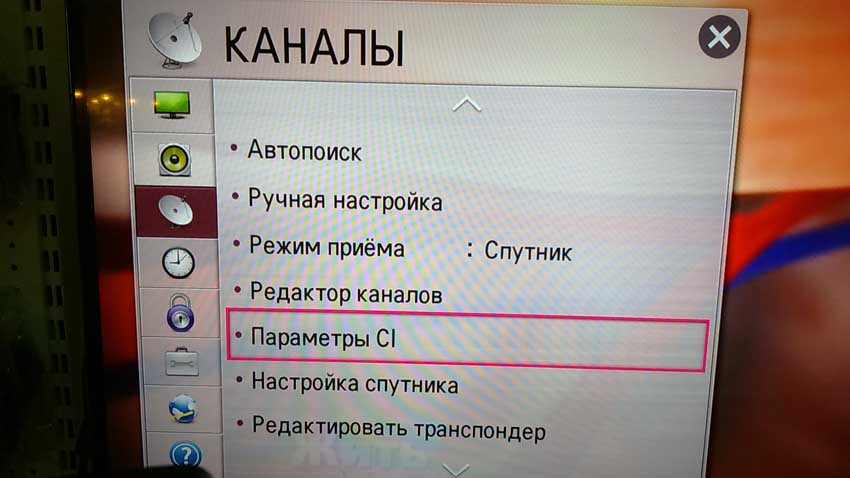
Большая часть функций телевизора LG Smart TV напрямую связана с доступом в интернет и возможна благодаря WebOS. Для того, чтобы телевизор работал без перебоев и «глюков», ПО (то есть встроенный внутрисистемный web-браузер необходимо своевременно обновлять.
LG постоянно работает над совершенствованием программного обеспечения, внедрением новых опций и устранением возникающих мелких багов, поэтому обновления операционной системы выходят регулярно. Обновления могут вносить изменения в приложения и программные файлы так, что они становятся несовместимы с версией браузера, установленной на телевизоре LG, особенно, если владелец не обновлял браузер в течение длительного времени.
Какие проблемы могут возникнуть, если не обновлять браузер на телевизоре LG Smart TV?
- Увеличивается время загрузки и отклика страниц и установленных приложений.
- Сбои в работе программы Adobe Flash Player, отвечающей за демонстрацию видео и изображений из интернета.

- Блокирование IP-адресов различных сайтов. Такое может случиться из-за сбоев в работе базы данных «Черного списка вредоносных ресурсов».
Вот почему важно своевременно обновлять браузер на вашем телевизоре LG Smart TV. Сделать это можно несколькими способами.
Через меню
Можно обновить браузер телевизора автоматически, если он подключен к интернету, как беспроводным способом при помощи wi-fi, так и через кабель Ethernet.
- Нажмите на пульте дистанционного управления телевизора кнопку Settings.
- В открывшемся меню настроек телевизора найдите раздел «Поддержка», а в нем пункт «Обновление ПО».
- На экране вашего телевизора LG появится всплывающее окно с информацией о версии прошивки вашего устройства. Нажмите на кнопку «Проверить наличие обновлений».
- Если во всплывающем окне появится информация о доступном обновлении вашего ПО, нажмите на кнопку «Обновить».
 Не выключайте телевизор до окончания процесса, иначе потеряете данные.
Не выключайте телевизор до окончания процесса, иначе потеряете данные.
В том случае, если ваш телевизор не подключен к интернету, то обновить браузер можно вручную. Предварительно потребуется скачать самую новую версию ПО, подходящую для модели вашего телевизора, на внешний носитель (usb-флешку или внешний жесткий диск). Это обязательно нужно делать на официальном сайте LG в разделе «Программное обеспечение и драйверы» .
Для того, чтобы узнать, какое именно обновление браузера скачивать, узнайте точно, какой модели ваш телевизор LG. Сделать это просто и не займет много времени.
- В главном меню настроек телевизора найдите раздел «Информация о продукте / услуге». В открывшемся меню вы увидите интересующую вас информацию: модель и серию телевизора, а также версию ПО, установленную на него.
- В разделе «ПО и драйверы» на сайте LG введите в строчку «Номер модели» числовые и буквенные символы, соответствующие модели вашего телевизора.
- В открывшемся на экране меню найдите раздел «ПО и прошивки», откройте его и нажмите на кнопку «Скачать».

- Создайте на флешке или внешнем диске папку и озаглавьте ее LG_DTV.
- Скачайте обновление в эту папку и подключите внешний носитель к вашему телевизору LG.
- Наличие обновления браузера будет распознано телевизором автоматически, после чего он сам установит новую версию ПО.
Можно ли устанавливать на телевизор LG Smart TV сторонний браузер?
На телевизор LG Smart TV можно самостоятельно установить практически любой браузер: Opera, Chrome, Mozilla. Но в этом случае обновлять его нужно только вручную. Также может потребоваться дополнительное обновление некоторых компонентов, например, Adobe Flash Player.
Проблемы, которые могут возникнуть после обновления браузера на телевизоре LG Smart TV?
В редких случаях после обновления браузера на телевизоре он начинает работать некорректно. В подавляющем большинстве случаев это случается, когда браузер был обновлен вручную и не был установлен или настроен правильно.
- Если браузер не запускается.
 На экране появилась надпись Critical Programming Error. Проведите инициализацию. Для этого нажмите на пульте ДУ кнопку Settings и в пункте «Поддержка» выберите «Инициализацию».
На экране появилась надпись Critical Programming Error. Проведите инициализацию. Для этого нажмите на пульте ДУ кнопку Settings и в пункте «Поддержка» выберите «Инициализацию». - Если браузер не подключается к интернету. Это означает, что телевизор не импортировал старые настройки браузера в обновленную версию. Зайдите в «Настройки» браузера и выберите пункт «Сбросить настройки». Перезапустите браузер.
- Если браузер выдает нехватку внутренней памяти. Нажмите на пульте ДУ кнопку Smart / Home (в зависимости от модели вашего телевизора). Откройте «Настройки» и в разделе «Функции Smart» выберите «Очистить кэш».
Как установить браузер на телевизоре LG Smart TV — журнал LG MAGAZINE Россия
Современные телевизоры LG – это высокотехнологичные устройства с широким опционалом, объединяющим в себе функции тв-тюнера, компьютера и мультимедийной платформы. Все это стало возможным благодаря внедрению функции Smart TV, которая позволила подключить телевизор к интернету.
Смарт-тв позволяет смотреть видео через Youtube, сериалы на стриминговых сервисах, общаться в мессенджерах и играть в игры. Крупные бренды выпускают собственные платформы Smart TV, и у LG это операционная система WebOS. Помимо интуитивно понятного интерфейса и легкости использования важным плюсом WebOS является наличие дополнительного программного обеспечения – приложений, которые владелец может скачать и установить самостоятельно, настраивая функционал телевизора LG под собственные нужды и интересы.
При первом использовании телевизора LG Smart TV у многих пользователей возникает вопрос, как скачать и установить браузер на телевизор? Сделать это несложно. Установка браузера на телевизор не займет много времени и не потребует специальных знаний и навыков, так как производители позаботились о пользователях. К тому же программное обеспечение на любой технике с течением времени устаревает, так как производители совершенствуют технологии и выпускают все новые и новые прошивки, устраняя баги и добавляя новые опции.
Рассмотрим подробнее основные способы установки браузера на телевизор LG:
Через магазин приложений
Для того, чтобы скачать браузер, нужно войти в магазин приложений при помощи пульта дистанционного управления, выбрать необходимое приложение (найти его можно, набрав соответствующее название в графе «Поиск») и нажать на кнопку «Установить».
Важно: Не выключайте телевизор до окончания процесса загрузки и не нажимайте никакие кнопки на пульте ДУ (например, клавиши переключения программ, громкости и т.д.), иначе ПО не будет установлено корректно.
Через USB-порт
Установить браузер на телевизор LG смарт-тв можно и с внешнего носителя, например, флешки. Убедитесь, что на носителе не записано никакой информации. Оптимальным будет отформатировать ее перед началом работы. Затем нужно зайти на сайт LG в раздел 
Далее необходимо вставить usb-накопитель в телевизор (usb-порты обычно находятся на задней панели), подождать, пока на экране отобразится надпись «Найден новый установочный файл». После этого загрузка будет произведена автоматически, либо (в зависимости от модели) на экране телевизора появятся простые инструкции, которым нужно следовать.
Важно: не вынимайте флешку из телевизора до полного завершения процесса установки. Убедитесь, что вы собираетесь установить на ваш телевизор лицензионное программное обеспечение с официального сайта. В противном случае ПО может нанести вред вашей технике.
Через интернет
Для начала необходимо убедиться, что телевизор подключен к интернету любым из способов (при помощи кабеля, wi-fi или мобильного интернета). Доступ к Сети должен быть надежным, а скорость – быстрой, так как файл с ПО занимает обычно не меньше 500 мегабит.
- Нажмите на пульте кнопку Settings.
- Выберите пункт «Поддержка».
- Найдите раздел «Обновление».
 В случае наличия доступных вашей модели телевизора LG обновлений нажмите «Установить».
В случае наличия доступных вашей модели телевизора LG обновлений нажмите «Установить». - Не выключайте телевизор, пока не будет завершен процесс установки ПО.
Что делать, если после установки браузера на LG Smart TV возникли проблемы?
Если после установки или обновления браузера, ваш телевизор LG начал работать с помехами или сбоями, нужно провести инициализацию. Для этого потребуется:
- В меню найти раздел «Поддержка».
- Зайти в пункт «Инициализация приложения».
- Выбрать из списка приложение, которое нужно инициализировать (например, бразузер Google Chrome) и подтвердить действие кнопкой ОК.
После этого необходимо дождаться, пока ваш телевизор LG перезагрузиться или перезагрузить его принудительно. Сбои в работе браузера должны исчезнуть.
Если это не сработало, рекомендуем обратиться в официальный Сервисный центр LG.
Как обновить браузер на телевизоре LG Смарт ТВ через интернет
Покупка умной техники не означает то, что за ней не нужно соответствующим образом ухаживать.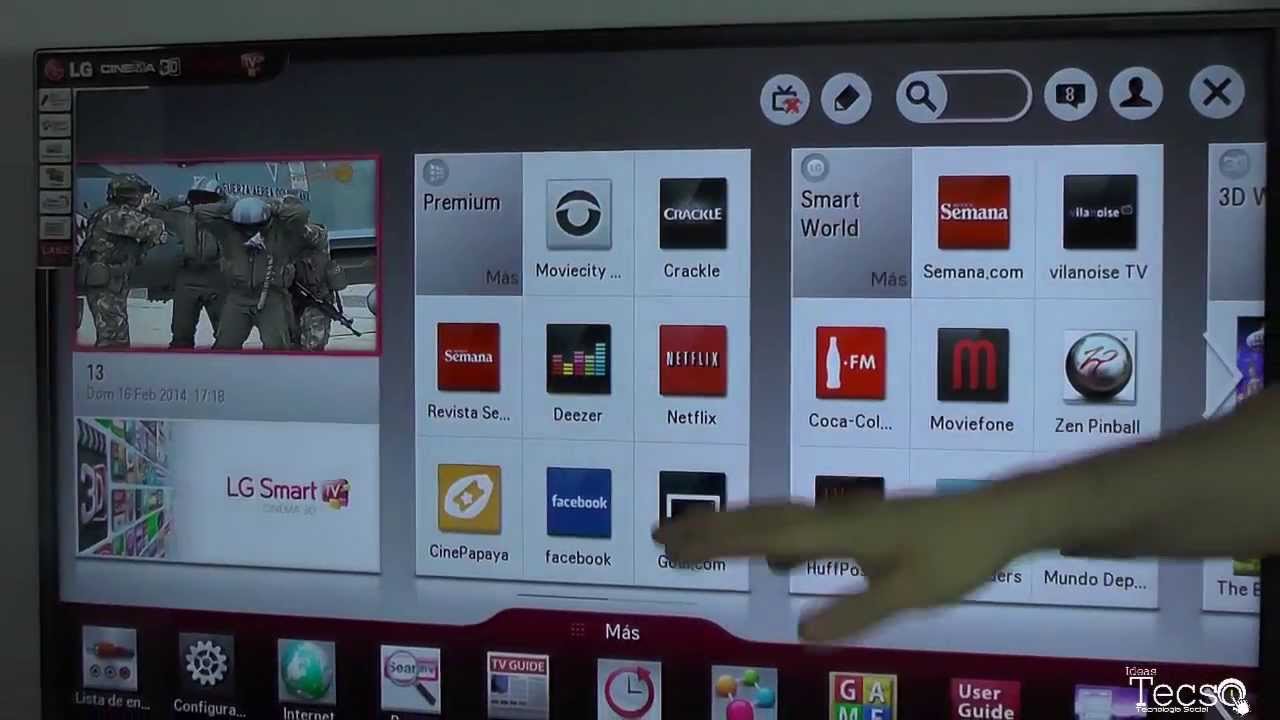 Программное обеспечение периодически накапливает ошибки и сбои в работе, поэтому требует новых параметров, соответственно настоящему моменту. У владельцев часто возникает ситуация, при которой необходимо обновить браузер на телевизоре LG Смарт ТВ c Web OS. Свежие версии увеличивают скорость работы, меньше зависают, более защищены от вредоносных программ и имеют дополнительные полезные «фишки», к примеру, сами напомнят о времени очередного апгрейда. Статья раскрывает алгоритмы обновлений, а также проблемы при переустановке и поиск их решений.
Программное обеспечение периодически накапливает ошибки и сбои в работе, поэтому требует новых параметров, соответственно настоящему моменту. У владельцев часто возникает ситуация, при которой необходимо обновить браузер на телевизоре LG Смарт ТВ c Web OS. Свежие версии увеличивают скорость работы, меньше зависают, более защищены от вредоносных программ и имеют дополнительные полезные «фишки», к примеру, сами напомнят о времени очередного апгрейда. Статья раскрывает алгоритмы обновлений, а также проблемы при переустановке и поиск их решений.
Необходимость обновления браузера на Смарт-телевизоре LG
Браузер для webos, корректно отображающий интернет-контент (фильмы, видео и т.д.), уже установлен производителем в составе прошивки. Но каждый день разработчики производят что-то новое. В результате программное обеспечение начинает тормозить, и в такой ситуации может спасти только обновление, которое лучше проводить несколько раз в год.
Когда это необходимо делать
Процедуру обновлений нужно выполнять в первую очередь при возникновениях любых неполадок. Часто именно такое действие исправляет работу системы или входит в один из важных этапов коррекции. Многие приложения, к примеру, Flash Player, обновляются чуть ли не еженедельно, поэтому при невыполнении этой процедуры контент может отображаться неправильно, неточно.
Часто именно такое действие исправляет работу системы или входит в один из важных этапов коррекции. Многие приложения, к примеру, Flash Player, обновляются чуть ли не еженедельно, поэтому при невыполнении этой процедуры контент может отображаться неправильно, неточно.
Последствия отсутствия обновлений
Не самые приятные факты, сопровождающие работу устройства, возникают в такой ситуации. Если используется встроенный YouTube, картинка на нем начинает дергаться, либо сервис вообще перестает открываться. В целом – любое торможение работы, неудобство использования приложений означает то, что пора обновиться.
Как обновить браузер на телевизоре LG смарт ТВ
LG – популярная фирма, прокачавшая технологию смарт ТВ. Основные принципы подойдут не только для таких телевизоров, но и других популярных марок:
- обновление может происходить как частичное – затрагивающее только кодеки, браузер, так и полное, когда происходит полная перепрошивка
- источник – либо флешка с заранее скачанным пакетом, либо онлайн с сайта производителя/магазина
- проводной или безпроводной доступ – кабель или Wi-Fi
Подготовка к обновлению
Прежде всего, нужно удостовериться, что в самый ответственный момент не отключится электропитание.
Бесперебойный доступ к сети Интернет важен, если обновление идет онлайн. Принудительная остановка может испортить устройство вплоть до ремонта в сервисном центре.
Подготовка к обновлению через флешку предполагает поиск и скачивание установочных файлов. Не говоря уже о том, что нужен и сам USB – накопитель. Для того, чтобы определить серию и версию уже установленного браузера, нужно зайти в меню «SETTINGS и открыть вкладку «Поддержка». В этом подразделе находится пункт с информацией о продукте. Теперь осталось найти нужные обновления и скачать их с сайта производителя.
Основные способы
Пользователь волен использовать разные методы обновления браузера. Можно выбрать автоматику, либо «ручной» вариант. Отправная точка управления – главное меню Смарт ТВ. Правда, сторонние браузеры, к примеру, Opera, так не настраиваются. В этом случае обновление осуществляется через их собственное меню SETTINGS.
Файлы обновлений веб-браузера включают и общий пакет для LG Smart TV. Поэтому при запуске процесса произойдет апгрейд всех остальных инструментов имеющегося телевизора, что очень удобно.
Поэтому при запуске процесса произойдет апгрейд всех остальных инструментов имеющегося телевизора, что очень удобно.
Встроенный или скачанный браузер не защищен возникающих спонтанно сбоев и ошибок. Однако первый лучше взаимодействует с инструментарием LG Smart TV, но в нем чаще появляются сообщения о нехватке памяти. Работать со скачанным браузером в вопросе обновлений значительно проще. Программное обеспечение телевизора при этом не затрагивается, только придется установить расширения для правильной работы некоторых приложений.
Обновление через интернет
Метод актуален только подключенных к интернету телевизоров – безпроводным или проводным способом.
- Выбрать главное меню настроек путем нажатия клавиши SETTINGS на пульте телевизора.
- Перейти в корневой каталог, также используя кнопки ДУ, открыть «Поддержку», затем – «Обновление ПО».
- Откроется информационное окно, отображающее версию программного обеспечения ТВ. Здесь необходимо нажать пункт, проверяющий наличие последних обновлений.

- Предыдущее действие запускает самостоятельный поиск новой версии прошивки, а также ее скачивание.
- При окончании проверки кликнуть по кнопке «Обновить».
Теперь можно просто ждать завершения процесса. Система сама установит обновления.
Обновление при помощи съемного носителя
Если телевизор по какой-то причине не подключается к интернету, актуален этот вариант. После подготовки USB – накопителя необходимо выполнить следующий алгоритм:
- Узнать версию текущей прошивки программного обеспечения ТВ, а также точное имя модели. Это можно узнать из главного меню настроек, во вкладке, описывающей продукт, либо на надписи, наклеенной на задней панели.
- Перейти в раздел поддержки и софта, открывающемся на официальном сайте LG.
 В открывшейся строке «Номер модели» ввести буквы и числа, соответствующие вашему телевизору. Найти номер модели также возможно при использовании поиска по категории.
В открывшейся строке «Номер модели» ввести буквы и числа, соответствующие вашему телевизору. Найти номер модели также возможно при использовании поиска по категории. - На сайте щелкнуть по определившейся модели вашего ТВ.
- Перейти во вкладку «ПО & Прошивки», найти среди списка строку Software File и кликнуть по строке «Скачать».
- Отформатировать USB-флешку или съемный HDD в формат FAT32, использовав компьютер.
- Создать на чистом носителе папку « LG_DTV».
- Распаковать в данную папку скачанный установочный файл.
- Подключить носитель к телевизору, при этом возникнет распознавание и оповещение о новых версиях прошивки.
Затем начнется автоматическое обновление, для которого нужно подтвердить запуск. Далее – ожидание окончания процесса. Умный телевизор ЛДЖИ все сделает сам.
Возможные проблемы, возникающие в результате обновления
Переустановка новшеств ПО от официального поставщика, к сожалению, не гарантирует работу без сбоев и ошибок.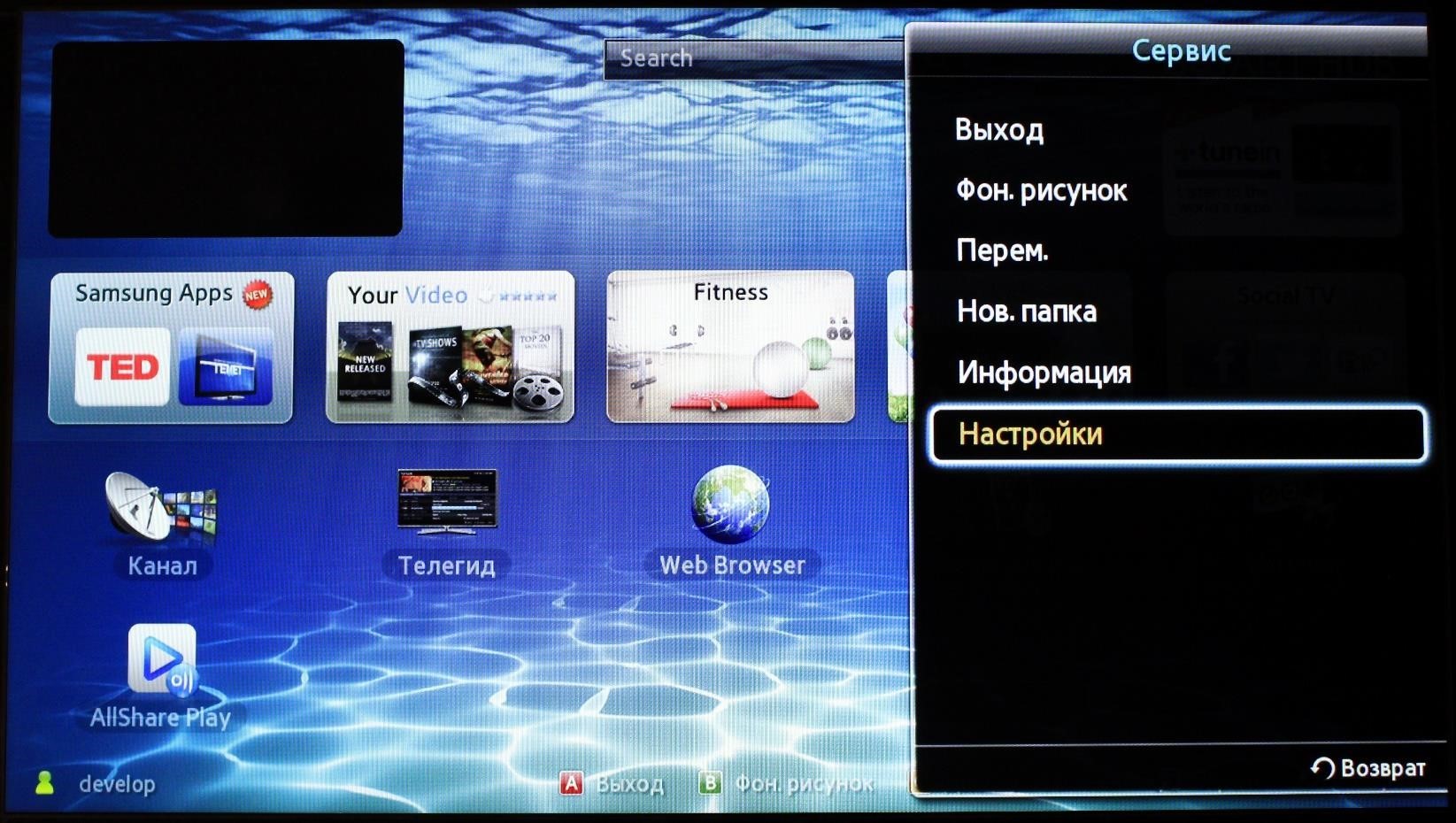 Проявляются они по-разному, а ведет к таким казусам некорректная установка новой версии или неправильная автоматическая настройка. Разберемся, какие основные проблемы появляются в таких случаях, а также пути их устранения.
Проявляются они по-разному, а ведет к таким казусам некорректная установка новой версии или неправильная автоматическая настройка. Разберемся, какие основные проблемы появляются в таких случаях, а также пути их устранения.
Нет запуска веб-браузера LG
Непонятная ошибка на иностранном языке, даже при наличии отечественного интерфейса – Critical Programming Error – появляется при попытке повторного запуска браузера после обновления. Обычно такое бывает, когда процесс осуществлялся вручную с помощью флешки. Встроенная система LG с трудом распознает свежую версию – такова причины проблемы. Поэтому необходимо внести вручную некоторые изменения.
- Нажать кнопку SETTINGS в меню ТВ.
- Зайти в раздел «Поддержка», затем – «Инициализация». Процесс начнется, затем произойдет автоматический перезапуск.
- Подтвердить выбор.
- Дождаться окончания процесса.
Инициализация завершится автоматически.
Веб-браузер не подключается к интернету
Такой вид ошибки происходит в результате сбоя импорта старых настроек обозревателя в его обновленную версию. Единственное решение ситуации – сбросить эти настройки и оставить их в режиме «по умолчанию». Теперь можно осуществить перезапуск браузера для webos lg smart tv.
Единственное решение ситуации – сбросить эти настройки и оставить их в режиме «по умолчанию». Теперь можно осуществить перезапуск браузера для webos lg smart tv.
Не хватает памяти в веб-браузере
Очень распространенная ошибка, возникающая после процедур обновления. Появляется при попытке загрузки страницы с медиафайлами. Даже если памяти достаточно, спонтанные сбои в считывании полученных данных могут искажать реальную информацию о использованном объеме. Поэтому такие ошибки возникают и тогда, когда все в порядке.
Для устранения проблемы нужно сделать следующее:
- Нажать на пульте клавишу Smart либо Home – варианты для разных моделей.
- Кликнуть по разделу «Настройки». Панель управления может находиться и в верхней части экрана, у разных моделей по-разному.
- Выбрать функцию очистки кеша из вкладки «Функции Smart».
После окончания последнего процесса нужно перезапустить телевизор. Лучше проводить такую очистку каждый раз перед всеми вариантами обновлений.
При особо непонятных ситуациях рекомендуется посмотреть видеообзоры блогеров, уже сталкивавшихся с подобными проблемами. Такие материалы легко находятся на ю-тубе.
Таким образом, браузер для lg smart tv – связующий элемент всех встроенных инструментов, являющихся составляющими частями любого телевизора от компании LG. Периодически его необходимо «апгрейдить», т.к. все доступные функции поддерживают свою работоспособность благодаря именно такому процессу. Основные способы обновления смарт тв lg– автоматическое и «ручное». Никто не застрахован от ошибок, возникающих после таких операций. В основном это связано с некорректной установкой новых параметров ПО, либо в сбоях считывания данных самой системы.
Как обновить браузер на телевизоре LG смарт ТВ: руководство пользователя
Обновление ПО смарт тв
Современные телевизоры LG дополнены многофункциональным программным обеспечением, которое ничем не уступает персональным компьютерам. Как и в случае с оперативными системами, браузеры телевизоров тоже требуют обновления. С целью сохранения стабильной работы устройства все обновления необходимо устанавливать вовремя, в противном случае многие программы будут работать некорректно, либо вообще откажут в запуске.
Последствия отсутствия обновлений:- Некорректная работа телевизора;
- Постоянные зависания браузера;
- Ломаная картинка;
- Невозможность открыть некоторые программы и приложения;
- Ошибки в работе системы;
Это еще далеко не полный список возможных неисправностей вашего телевизора, которые непременно ожидают вас, если вовремя не обносить браузер и ПО. Нет необходимости искать иных способов исправить все эти неполадки, вполне достаточно обновить программы нуждающиеся в этом.
Остается только один, вполне закономерный вопрос, как обновить браузер на lg смарт ТВ? На самом деле тут несколько вариантов, каждый из них по-своему эффективен и в принципе доступен каждому владельцу «умной» техники.
Интерфейс смарт ТВ- Первый, он же самый доступный способ обновления – интерфейс самого телевизора.
- Второй, установка необходимых файлов при помощи съемного носителя.
- И последний, самый простой, воспользоваться интернетом на самом телевизоре.
Далее, в этом небольшом обзоре рассмотрим каждый из способов подробнее.
Меню смарт ТВ
В меню устройства вы можете найти раздел, обновление ПО, кликнув с помощью пульта управления по нему можно установить все имеющиеся на данный момент обновления. Однако эффективным такой способ не назовешь, так как в интерфейсе устройства крайне редко можно актировать эту функцию, в большинстве случаев обновлений тут просто нет. По этой причине задерживаться на этом способе нет смысла, можно смело переходить к следующему.
Флеш-карта, съемный носитель
Для того чтобы воспользоваться этим способом необходимо перейти на официальный сайт LG и найти среди категорий «программное обеспечение», либо воспользовавшись поисковой строкой своего браузера ввести соответствующий запрос. После того как найдется подходящий вариант обновления, необходимо записать его на съемный носитель.
Как только запись окончена можно вставить носитель в телевизор, как только это будет сделано на экране вы увидите соответствующую информацию, а также предложение инсталляции, то есть самой установки, которая будет происходить в автоматическом режиме.
Самое главное помните, если вы ищите варианты, как обновить браузер на смарт тв lg самостоятельно, то должны быть на сто процентов уверены в своих силах, в противном случае лучшим вариантом будет обратиться в сервисный центр LG. Если вы воспользуетесь услугами профессиональных техников, по крайней мере, получите гарантию успешного обновления браузера.
Интернет
Учитывая, что телевизоры ЭЛджи смарт ТВ сами способны выполнять возможности компьютера, по крайней мере, самые основные из них, было бы глупо не воспользоваться такой возможностью. Все что для этого необходимо, подключить устройство к сети, любым из трех доступных способов;
Сетевое подключение тв- WI—FI, является наверное самым популярным подключением ТВ к сети и не требует никакого дополнительного оборудования;
- Проводное соединение, придется немного повозиться с проводами, но способ подключения не менее эффективен, чем предыдущий;
- Ну и конечно мобильный интернет 4G, можно вставить его в слот для флеш-карты;
Ну а после того как ваш смарт ТВ будет подключен к интернету останется взять в руки пульт и выполнить несколько несложных манипуляций.
Самостоятельное обновление, без каких либо профессиональных знаний в данной области, может привести к возможным проблемам в работе телевизора:
- Некачественное программное обеспечение может сделать дальнейшую эксплуатацию браузера невозможной вовсе.
- Если обновленная версия браузера скачивалась на подозрительном ресурсе, вместе с софтом вы можете установить на устройство вредоносные программы.
- В целом неумелое обращение со сложной техникой может привести к очень печальным последствиям и крайне дорогому последующему ремонту.
Именно по этим причинам все работы по ремонту и обслуживанию современных предметов техники и электроники необходимо доверять исключительно профессионалам с большим опытом и соответствующей квалификацией, только они могут дать гарантию качества, а при необходимости предоставить договор на оказание услуг.
Источник: http://lgexperts.ru/
Не помогла статья?
Вы можете задать вопрос мастерам из нашего сервисного центра, позвонив по телефону или написав свой вопрос на форму обратной связи.
Ваше сообщение отправлено.
Спасибо за обращение.
Установка и обновление браузера на телевизоре LG
В наше время телевизор, становится чем-то более чем просто телеприёмник с минимальным набором функций. Можно провести аналогию с мобильными телефонами, которые насколько они расширили свой функционал, что престали быть просто «звонилками».
Благодаря технологическому прогрессу, некогда просто телевизор, постепенно переходит в разряд устройств, оснащенных внушительным количеством мультимедийных возможностей, с помощью которых можно получать любую интересующую информацию в любое удобное время. В этой статье рассмотрим, как происходит установка и обновление браузера на телевизоре LG.
Популярное сегодня
На сегодняшний день, маленький процент людей, которые понимают, что представляет собой функция Смарт ТВ и ещё меньше кто умеет ей пользоваться. Это связано с тем, что подобный функционал не так давно появился в телевизорах, но сразу же стал востребованным и продолжает завоёвывать популярность.
Если дать краткое определение данной технологии, то можно сказать что это комплекс программ, используя которые можно подключиться к сети интернет и тем самым расширить функциональные возможности простого телевизора.
Так как в наше время появляется всё больше мультимедийного контента, то есть и потребность в более комфортном его потреблении. Ведь просматривать видео ролики намного удобнее на большом экране, чем на маленьком. Смарт ТВ является отличным решением для подобных задач.
По удобству использования, эту технологию можно сравнить с операционной системой (как в телефонах или планшетах). Существует несколько видов таких систем. К примеру, на телевизоры марки LG производители устанавливают систему Smart TV.
Браузеры основные виды и возможности
Основным элементом в системе Смарт ТВ является браузер, главный функционал и работа с системой базируется на нём. Для того чтобы начать пользоваться Smart TV, в первую очередь необходимо определиться – каким образом вам это удобнее сделать. Есть два варианта, купить телевизор с встроенной системой или приобрести отдельно приставку и подключить к уже имеющемуся ТВ. И первый, и второй вариант имеет свои положительные стороны.
Первый вариант подойдёт тем, у кого модель телевизора уже достаточно устарела (как раз есть повод обновить). Второй способ подойдёт тем, у кого уже есть современная модель телевизора (в таком случае можно приобрести отдельно приставку, тем самым сэкономив на покупке дорогостоящей аппаратуры).
Вернёмся к браузеру и к вопросу – почему он так важен. Если провести аналогию с браузером в компьютере или смартфоне, то в принципе понятна его важность. Ведь большинство данных (если не сказать вся информация, которая нас интересует), находится через браузер. Так и в системе Смарт ТВ, браузер является ключевым элементом, но с более простым функционалом, для удобства работы с ним. Как уже говорилось выше, есть несколько систем от разных производителей, но большинство пользователей отмечают удобство и функционал системы Смарт ТВ от LG.
Стоит также отметить, что для этих систем существует и разрабатывается огромный выбор дополнительного программного обеспечения в виде приложений, которые можно скачать и установить самостоятельно, тем самым значительно расширить функциональные возможности устройства под свои потребности. При работе с браузером, есть режим многозадачности, это позволяет открыть несколько окон с различной информацией. К примеру, в одном окне просматриваете видео, во втором общаетесь в соцсетях и так далее. В начальный период пользования системой Смарт ТВ у многих возникает вопрос – как скачать или обновить браузер на телевизоре LG смарт ТВ.
Скачать и установить
Большинство пользователей, которые только начинают осваивание системы, сталкиваются с проблемой установки браузера, а точнее попросту не знают, как это сделать. Для этого в Смарт ТВ предусмотрен помощник, воспользовавшись рекомендациями которого, можно легко и в кратчайшие сроки изучить все особенности и функциональные возможности. Для установки каких либо дополнительных приложений, в том числе и браузера, присутствует свой магазин приложений (как в смартфонах).
Чтобы быстро попасть в этот магазин, необходимо воспользоваться пультом дистанционного управления. На нём находится специальная клавиша, после нажатия на которую открывается тот самый магазин приложений в котором выбирается требуемое. Можно выбирать из списка, а можно написать в поисковой строке конкретное название того приложения, которое необходимо, затем скачать и установить его.
Установка через USB
Если по каким либо причинам не получается скачать браузер через системный интерфейс, можно это сделать, предварительно скачав нужный файл на съемный носитель и произведя установку с него. Для этого необходимо зайти на сайт LG, найти категорию «Программное обеспечение», далее выбрать из списка последнее подходящее обновление и сохранить его на USB накопитель.
После этого необходимо вставить флешку в телевизор, на экране должна появиться информация о том что найден новый установочный файл и далее в автоматическом режиме пойдёт процесс инсталляции.
Установка через интернет
Есть ещё один вариант установки с использованием интернета. Этот способ подойдёт, если по каким либо причинам остальные варианты вам не подходят (к примеру – вы не пользуетесь флешками и их у вас попросту нет). Так как мы уже определили ранее, системы Смарт ТВ имеют практически весь функционал настольного ПК, то можно к нему подключить интернет. Осталось определиться, как это сделать наиболее удобным способом. Есть три варианта для подключения:
- подключение с помощью провода;
- при помощи WI-FI;
- мобильный интернет.
Чтобы произвести подключение с помощью кабеля, нужно учитывать, что это займёт время для прокладки кабеля, а также его необходимо куда то спрятать чтобы не мешал. Для WI-FI соединения никаких дополнительных проводов не требуется и это самый простой с конструктивной точки зрения вариант. Но не у всех есть возможность провести интернет, а соответственно эти варианты не подойдут не каждому. В таком случае как раз подойдёт мобильный интернет, а точнее интернет-модуль подходящего провайдера, который с лёгкостью устанавливается в разъем телевизора USB и тем самым обеспечивает доступ к сети.
Проблемы установки
При установке каких либо приложений или обновления программного обеспечения, следует понимать, что как бы это не казалось просто – системе можно нанести вред своими действиями, а при неправильно выбранном или неподходящем приложении, можно нанести вред и дальнейшей не работоспособности оборудования в целом. Чтобы этого избежать, следует придерживаться инструкции и некоторых правил пред началом своих действий:
- при использовании флешки, в момент установки необходимо следить, чтобы её никто не вытащил или не задел;
- при установке каких либо программ или обновлений, следует удостовериться что они скачаны с официального сайта и подходят именно к вашей модели;
- не выключать телевизор во время установки и ничего не нажимать.
Как настроить браузер на телевизоре lg
В наше время телевизор, становится чем-то более чем просто телеприёмник с минимальным набором функций. Можно провести аналогию с мобильными телефонами, которые насколько они расширили свой функционал, что престали быть просто «звонилками».
Благодаря технологическому прогрессу, некогда просто телевизор, постепенно переходит в разряд устройств, оснащенных внушительным количеством мультимедийных возможностей, с помощью которых можно получать любую интересующую информацию в любое удобное время. В этой статье рассмотрим, как происходит установка и обновление браузера на телевизоре LG.
Популярное сегодня
На сегодняшний день, маленький процент людей, которые понимают, что представляет собой функция Смарт ТВ и ещё меньше кто умеет ей пользоваться. Это связано с тем, что подобный функционал не так давно появился в телевизорах, но сразу же стал востребованным и продолжает завоёвывать популярность.
Если дать краткое определение данной технологии, то можно сказать что это комплекс программ, используя которые можно подключиться к сети интернет и тем самым расширить функциональные возможности простого телевизора.
Так как в наше время появляется всё больше мультимедийного контента, то есть и потребность в более комфортном его потреблении. Ведь просматривать видео ролики намного удобнее на большом экране, чем на маленьком. Смарт ТВ является отличным решением для подобных задач.
По удобству использования, эту технологию можно сравнить с операционной системой (как в телефонах или планшетах). Существует несколько видов таких систем. К примеру, на телевизоры марки LG производители устанавливают систему Smart TV.
Браузеры основные виды и возможности
Основным элементом в системе Смарт ТВ является браузер, главный функционал и работа с системой базируется на нём. Для того чтобы начать пользоваться Smart TV, в первую очередь необходимо определиться – каким образом вам это удобнее сделать. Есть два варианта, купить телевизор с встроенной системой или приобрести отдельно приставку и подключить к уже имеющемуся ТВ. И первый, и второй вариант имеет свои положительные стороны.
Первый вариант подойдёт тем, у кого модель телевизора уже достаточно устарела (как раз есть повод обновить). Второй способ подойдёт тем, у кого уже есть современная модель телевизора (в таком случае можно приобрести отдельно приставку, тем самым сэкономив на покупке дорогостоящей аппаратуры).
Вернёмся к браузеру и к вопросу – почему он так важен. Если провести аналогию с браузером в компьютере или смартфоне, то в принципе понятна его важность. Ведь большинство данных (если не сказать вся информация, которая нас интересует), находится через браузер. Так и в системе Смарт ТВ, браузер является ключевым элементом, но с более простым функционалом, для удобства работы с ним. Как уже говорилось выше, есть несколько систем от разных производителей, но большинство пользователей отмечают удобство и функционал системы Смарт ТВ от LG.
Стоит также отметить, что для этих систем существует и разрабатывается огромный выбор дополнительного программного обеспечения в виде приложений, которые можно скачать и установить самостоятельно, тем самым значительно расширить функциональные возможности устройства под свои потребности. При работе с браузером, есть режим многозадачности, это позволяет открыть несколько окон с различной информацией. К примеру, в одном окне просматриваете видео, во втором общаетесь в соцсетях и так далее. В начальный период пользования системой Смарт ТВ у многих возникает вопрос – как скачать или обновить браузер на телевизоре LG смарт ТВ.
Скачать и установить
Большинство пользователей, которые только начинают осваивание системы, сталкиваются с проблемой установки браузера, а точнее попросту не знают, как это сделать. Для этого в Смарт ТВ предусмотрен помощник, воспользовавшись рекомендациями которого, можно легко и в кратчайшие сроки изучить все особенности и функциональные возможности. Для установки каких либо дополнительных приложений, в том числе и браузера, присутствует свой магазин приложений (как в смартфонах).
Чтобы быстро попасть в этот магазин, необходимо воспользоваться пультом дистанционного управления. На нём находится специальная клавиша, после нажатия на которую открывается тот самый магазин приложений в котором выбирается требуемое. Можно выбирать из списка, а можно написать в поисковой строке конкретное название того приложения, которое необходимо, затем скачать и установить его.
Установка через USB
Если по каким либо причинам не получается скачать браузер через системный интерфейс, можно это сделать, предварительно скачав нужный файл на съемный носитель и произведя установку с него. Для этого необходимо зайти на сайт LG, найти категорию «Программное обеспечение», далее выбрать из списка последнее подходящее обновление и сохранить его на USB накопитель.
После этого необходимо вставить флешку в телевизор, на экране должна появиться информация о том что найден новый установочный файл и далее в автоматическом режиме пойдёт процесс инсталляции.
Установка через интернет
Есть ещё один вариант установки с использованием интернета. Этот способ подойдёт, если по каким либо причинам остальные варианты вам не подходят (к примеру – вы не пользуетесь флешками и их у вас попросту нет). Так как мы уже определили ранее, системы Смарт ТВ имеют практически весь функционал настольного ПК, то можно к нему подключить интернет. Осталось определиться, как это сделать наиболее удобным способом. Есть три варианта для подключения:
- подключение с помощью провода;
- при помощи WI-FI;
- мобильный интернет.
Чтобы произвести подключение с помощью кабеля, нужно учитывать, что это займёт время для прокладки кабеля, а также его необходимо куда то спрятать чтобы не мешал. Для WI-FI соединения никаких дополнительных проводов не требуется и это самый простой с конструктивной точки зрения вариант. Но не у всех есть возможность провести интернет, а соответственно эти варианты не подойдут не каждому. В таком случае как раз подойдёт мобильный интернет, а точнее интернет-модуль подходящего провайдера, который с лёгкостью устанавливается в разъем телевизора USB и тем самым обеспечивает доступ к сети.
Проблемы установки
При установке каких либо приложений или обновления программного обеспечения, следует понимать, что как бы это не казалось просто – системе можно нанести вред своими действиями, а при неправильно выбранном или неподходящем приложении, можно нанести вред и дальнейшей не работоспособности оборудования в целом. Чтобы этого избежать, следует придерживаться инструкции и некоторых правил пред началом своих действий:
- при использовании флешки, в момент установки необходимо следить, чтобы её никто не вытащил или не задел;
- при установке каких либо программ или обновлений, следует удостовериться что они скачаны с официального сайта и подходят именно к вашей модели;
- не выключать телевизор во время установки и ничего не нажимать.
Браузер для Смарт ТВ – это неоценимый помощник для взаимодействия с веб-сайтами. Правда, пользоваться встроенным браузером весьма неудобно из-за непривычного интерфейса и медленной скорости загрузки. Для комфортного сёрфинга лучше использовать веб-обозреватели сторонних разработчиков. Читайте дальше, какие же браузеры лучшие для Smart TV, как их установить и обновить.
Выбираем браузер:
Браузер для телевизора на LG, Philips или Samsung ничем не отличается, так как все они работают на Android TV. Любой из веб-обозревателей можем успешно использовать на всех телевизорах со Смарт. Лишь для удобства восприятия информации мы разделили все браузеры по брендам телевизоров, где ими удобно пользоваться.
Телевизор Samsung
На какие веб-обозреватели стоит обратить внимание:
- Opera – это, возможно, лучший браузер для Смарт ТВ Самсунг . Он занимает лидирующие места по популярности. Пользуется спросом благодаря высокой скорости подключения к интернету, быстрой обработке страниц и экономии трафика. На Android TV можно установить Opera Mini, которая поддерживает защиту от рекламы, спама и остальных негативных явлений интернета;
- Яндекс.Браузер разработан на том же ядре, что и Chrome, Opera, поэтому поддерживает установку расширений с обоих магазинов. К плюсам веб-обозревателя можем причислить: приятный и продуманный интерфейс, «Умную строку» для быстрого поиска информации. Ещё здесь есть встроенное расширение «Турбо», которое ускоряет загрузку веб-страниц при медленном подключении к интернету. На главной странице отображаются интересующие нас новости. Есть возможность синхронизации профиля с ПК и смартфоном;
- UC Browser не настолько популярный браузер, но он становится всё известнее. Чтобы по достоинству оценить веб-обозреватель, следует понимать основные его преимущества: эффективное сжатие трафика, управление через жесты, есть функция синхронизации, удобная панель для быстро запуска. Плагинов здесь меньше, чем на прочих площадках, но их вполне достаточно для большинства задач.
Lg Smart TV
Топовые браузеры для телевизора LG:
- Google Chrome — лучший браузер для Смарт ТВ LG , он же самый популярный в мире. В некоторых сборках Android TV Chrome устанавливается по умолчанию. Веб-обозреватель отличается высокой производительностью, стильным внешним видом, множеством расширений и обширной экосистемой;
- Mozilla Firefox – это ещё один популярный браузер, он входит в десятку самых скачиваемых программ на Android. Веб-обозреватель немного уступает по скорости работы Chrome и Opera, но у него есть другие плюсы: много уникальных расширений, работает с массой форматов файлов, поддерживает Flash;
- Dolphin Browser имеет главной своей особенностью – тесную работы с многими соцсетями. Ещё браузер умеет создавать PDF-файлы из любой страницы в сети. По скорости и стабильности работы веб-обозреватель не уступает прочим аналогам.
Инструкция по установке
Не все обладатели Смарт ТВ имеют представление, можно ли поставить браузер или другую программу на телевизор. Да, это действительно возможно на большинстве моделей, хотя есть и исключения из правила. Лучше заблаговременно изучить инструкцию, чтобы узнать о наличии такой возможности.
Установка всех программ выполняется по единому принципу, мы для примера рассмотрим способ добавления Яндекс браузера.
Как установить Яндекс браузер на Смарт ТВ :
- Переходим в программу для установки доступных к скачиванию приложений (на Samsung — Smart Hub, на LG — LG Smart World). Для этого переходим в основное меню телевизора с помощью пульта.
- В появившемся списке отображаются все доступные для скачивания программы. Можем перематывать весь список в поисках нужного приложения или воспользоваться поисковой строкой в верхней части окна.
- Нажимаем на подходящее приложение и жмём на кнопку для его установки.
- В основном меню телевизора появится новое приложение, осталось только его запустить.
Важно! Чтобы инструкция сработала, заранее стоит подключить телевизор к Wi-Fi-сети или подсоединить Ethernet-кабель.
Как обновить браузер на Смарт ТВ?
Все веб-обозреватели постепенно развиваются и обновляются. Именно актуальные версии браузеров обычно самые быстрые и стабильные из всех. Рекомендуем периодически обновлять веб-обозреватель, это поможет сохранить высокую скорость работы и комфорт сёрфинга.
- Нажимаем на пульте на кнопку «Настройки» или Settings.
- Переходим в раздел «Поддержка» и выбираем элемент «Обновление».
- Жмём на кнопку «Проверить наличие обновлений».
- После поиска показывается доступная прошивка браузера, подтверждаем её установку кнопкой «Обновить».
- По завершению обновления можем перейти к использованию обновлённой версии браузера.
Важно! Во время обновления не стоит выключать телевизор, это может привести к серьёзным системным сбоям.
Наслаждайтесь лучшим, обновлённым браузером и быстрым сёрфингом в сети с его помощью. Сейчас страницы должны обрабатываться максимально правильно и быстро.
Давайте проведём небольшое исследование: «Какой браузер лучший на Smart TV?». Оставляйте своё мнение в комментариях.
LG Smart TV — это многофункциональный телевизор от компании LG, представляющий собой целый мультимедийный комплекс. Благодаря внутрисистемной платформе WebOS телевизор LG Smart TV предоставляет своим пользователям спектр уникальных возможностей. Однако стоит отметить, что бо́льшая часть из них основана на взаимодействии с интернет-соединением в общем и со встроенным веб-браузером в частности.
Необходимость обновления веб-браузера на телевизоре LG Smart TV
Так как бо́льшая часть функционала LG Smart TV завязана на работе встроенного внутрисистемного браузера, то его необходимо регулярно обновлять. Особенно это становится актуально, когда компания LG совместно с другими поставщиками дополнительного ПО выпускает новые версии отдельных компонентов/инструментов для своих телевизоров. Такое «инструментальное» обновление обычно вносит ряд изменений в приложения и системные настройки, которые могут стать несовместимы с текущей версией браузера. И в этом случае пользователь может столкнуться с рядом технических проблем:
- долгой загрузкой браузера. Может увеличиться время ожидания запуска, отклика и загрузки страниц/вкладок/приложений;
- блокировкой IP-адресов ряда онлайн-ресурсов. Из-за сбоя в базе данных «чёрного списка вредоносных сайтов» могут перестать загружаться отдельные сайты;
- нарушением в работе браузерного Adobe Flash Player. По этой причине могут перестать отображаться медиафайлы: картинки, видео и т. д.;
- другими проблемами, которые могут зависеть от конкретной модели телевизора.
Одной из проблем несвоевременного обновления браузера может стать нарушение работоспособности Adobe Flash Player, из-за чего при попытке воспроизведения видео будет появляться лишь белый экран
Как обновить веб-браузер через меню LG Smart TV
У пользователя имеется два варианта обновления браузера: автоматически и вручную (с использованием стороннего носителя). При этом оба варианта осуществляются исключительно посредством главного меню LG Smart TV.
Исключением является установленный на телевизоре сторонний браузер. Например, Opera, Google Chrome или другой. В этом случае обновление происходит через меню настроек самого обозревателя.
Стоит также отметить, что файл обновления веб-браузера входит в один общий пакет обновлений для LG Smart TV. Поэтому при обновлении онлайн-обозревателя вы также автоматически обновите и весь остальной инструментарий своего телевизора. Рассмотрим оба способа обновления.
Если вы задумываетесь о том, каким браузером всё-таки пользоваться, встроенным или скачанным, я могу поделиться собственным опытом. В любом из случаев браузер не будет застрахован от ошибок и сбоев. Если же говорить об отличительных чертах, то встроенный веб-браузер лучше интегрируется со всеми инструментами LG Smart TV, однако чаще подвержен проблеме, связанной с нехваткой памяти. Скачанный браузер проще обновлять, т. к. нет необходимости обновлять всю прошивку телевизора, но для его корректной работы придётся дополнительно устанавливать сопутствующие расширения, например, Adobe Flash Player.
Автоматический вариант обновления веб-браузера через интернет
Способ актуален только в том случае, если ваш телевизор LG подключен к интернету через Wi-Fi или с помощью кабеля Ethernet:
- На пульте нажмите кнопку SETTINGS. На экране телевизора откроется главное меню настроек.
Кнопка SETTINGS может располагаться в разных местах (в зависимости от модели телевизора/пульта)
Подтверждение действий осуществляется кнопкой «ОК» на пульте телевизора
После нажатия кнопки «Проверки» запустится не только автоматический поиск новой версии прошивки, но и её скачивание
Во время обновления телевизор способен несколько раз отключаться/включаться
Вариант обновления веб-браузера вручную с использованием съёмного носителя
Актуальность предложенного способа обновления уместна при условии, что у телевизора отсутствует подключение к интернету. В этом случае можно воспользоваться USB-флешкой или съёмным HDD по типу «загрузочного диска», предварительно скачав на носитель установочный пакет с прошивкой LG Smart TV. Вам потребуется провести ряд несложных действий:
- Включите телевизор, откройте его главное меню настроек и узнайте точное наименование его модели и версии текущей прошивки ПО во вкладке «Информация о продукте/услуге».
Наименование модели телевизора и версии текущей прошивки ПО также может располагаться во вкладке «Общие»/«Сведения о телевизоре» (в зависимости от модели ТВ)
Вы также можете найти модель своего телевизора, воспользовавшись «Поиском по категории»
Найти номер модели вы также можете на технической наклейке, расположенной на задней панели телевизора
Нажав «Подробнее» вы сможете ознакомиться со всеми изменениями для версии прошивки
Папку необходимо создать только после форматирования USB-флешки или съёмного HDD
Распаковать файл можно утилитой WinZip (или другой аналогичной)
Автоматическое обновление с носителя начнётся сразу после того, как вы подтвердите запуск процесса
Видео: как провести обновление ПО с помощью съёмного носителя (на примере LG 42LA615V)
Решение проблем, возникающих после обновления ПО
После обновления ПО от официального поставщика LG в работе ТВ могут возникнуть серьёзные ошибки и сбои, даже если до обновления их никогда не возникало. Проявляться они могут совершенно по-разному, а причинами их возникновения обычно являются некорректная установка новой версии прошивки или её последующая автоматическая настройка. Рассмотрим наиболее распространённые проблемы и способы их устранения, связанные с веб-браузером LG Smart TV.
Веб-браузер LG не запускается
При попытке запуска обновлённого веб-браузера он либо никак не реагирует, либо выдаёт ошибку по типу Critical Programming Error.
Ошибка всегда на английском языке, даже если интерфейс ТВ на русском
Происходит такой сбой в случае, если обновление ПО проводилось вручную с использованием съёмного носителя. Причина заключается в том, что встроенная система LG не может распознать новую версию веб-браузера. Поэтому пользователю необходимо провести инициализацию вручную, т. е. синхронизировать оборудование с серверами компании LG:
- В меню телевизора (кнопка SETTINGS) зайдите в параметры «Поддержка» и выберите пункт «Инициализация».
После завершения процесса ваш телевизор автоматически перезапустится
Веб-браузер не может подключиться к интернет-сети
Происходит такой сбой в результате того, что ТВ не смог импортировать старые настройки веб-браузера в его обновлённую версию. Единственным выходом из сложившейся ситуации станет сброс браузерных настроек в режим работы «по умолчанию»:
- Откройте веб-браузер.
- Перейдите в меню «Настройки»/«Общие» и выберите пункт «Сброс настроек».
При этом если попытаться открыть одну из страниц-закладок, то она откроется в автономном режиме
Нехватка внутренней памяти веб-браузера
Ошибка возникает после обновления ПО при попытке загрузить какую-либо страницу с медиаэлементами.
Такая ошибка является одной из самых распространённых для веб-браузера LG Smart TV
При этом ошибка может возникать даже в случае, если у вас на самом деле достаточно памяти. Всё дело в том, что после обновления ПО система LG периодически неверно считывает полученные данные и ошибочно показывает информацию о затраченной памяти. Для решения проблемы проделайте следующие шаги:
- Нажмите на пульте ДУ кнопку Smart или Home (в зависимости от модели ТВ).
- Откройте параметры «Настройки».
В зависимости от модели ТВ панель управления может располагаться и сверху
После очистки кэша желательно перезапустить ТВ
Чтобы минимизировать шансы на появление проблемы, связанной с нехваткой памяти, советую выполнять такую очистку кэша перед проведением как автоматического обновления, так и обновления, проводимого вручную.
Веб-браузер LG Smart TV является своего рода связующим звеном всех инструментов, встроенных в телевизор от компании LG. Его своевременное обновление способствует стабильной работоспособности всех доступных пользователю функций. При этом существует два способа обновления веб-браузера: автоматическое (с помощью интернет-подключения) и «ручное» (посредством съёмного носителя).
Как установить браузер на телевизоре LG Smart TV — журнал LG MAGAZINE Россия
Изначально телевизоры использовались для показа телеканалов. Сейчас это многофункциональная техника, с помощью которой можно смотреть фильмы онлайн, играть или же искать информацию в интернете. Речь идет о моделях с функцией Smart TV, которая представляет собой набор программ для подключения к «всемирной паутине».
На устройствах, для выхода в сеть, установлены специальные программы – браузеры. Через них можно искать необходимую информацию, смотреть видеоролики онлайн, общаться с друзьями в социальных сетях и многое другое. Браузер на Смарт ТВ установлен по умолчанию, и на панелях LG и Samsung он разный.
Периодически для него выходят обновления, но многие пользователи предпочитают не «родные», а сторонние обозреватели, как более удобные. Как установить браузер на телевизор, как обновить уже установленный – об этом в статье.
Особенности App TV
Браузер на телике, выполняет ту же функцию, что и на ПК. То есть, он позволяет входить во всемирную сеть, пользоваться популярными ресурсами, просматривать фильмы в онлайне и т.д. Как и любой софт, он требует регулярных обновлений. При отсутствии новых патчей в работе софта могут возникать ошибки. Поэтому так важно вовремя скачивать обновы.
Телевизоры Самсунг уже имеют встроенный веб-обозреватель под названием App TV. Большинство оставили положительные отзывы о данной программе и называют лучшим браузером для ТВ в сравнении с другими стандартными. Оценивать рассматриваемый обозреватель не имеет смысла, ведь каждый подбирает приложение для себя. Например, некоторые предпочитают устанавливать Яндекс или Google Chrome.
Преимуществами App TV назвали следующие пункты:
- Имеется встроенный Flash.
- Многозадачность.
- Можно открыть множество вкладок и не беспокоиться о функциональности и производительности.
- Не требует установки, т.к. является стандартным.
- Можно поставить расширения – поддержку HTML5, Tizen и т.д.
LG Smart TV
В новых телевизорах этой компании браузер уже предустановлен. Вообще, LG первыми начали выпускать ТВ с поддержкой Смарт ТВ, еще с 2009 года. Какие преимущества у «родного» браузера для LG Smart TV:
Бывает, пользователь замечает, что:
Это сигнал о том, что пора обновлять встроенный обозреватель. Выполняется двумя способами: вручную или при помощи «флешки». Если телевизор подключен к интернету, то USB-накопитель не понадобится, а процедура будет куда проще.
Если телепанель не подключена к сети, браузер можно обновить используя «флешку». Как обновить браузер на Смарт ТВ Лджи – порядок действий:
Если ТВ подключен к сети, обновиться еще проще:
Чтобы загрузить сторонний браузер, заходят в приложение «LG Smart World» — официальный магазин программ. Чтобы им пользоваться, придется зарегистрироваться на сайте LG, введя электронную почту и пароль. Поиск и установка приложения:
Новый браузер появится в меню. Обновления для него можно проверить в том же магазине – LG Smart World.
Популярные браузеры для телевизоров LG:
Обновляя или скачивая новый браузер, телевизор должен быть включен.
Браузер для Smart TV – связывающий элемент «умных» опций телевизора. Поэтому его нужно своевременно обновлять, чтобы не сталкиваться с лагами, некорректно работающими функциями. Производители устанавливают в выпускаемые ТВ свои обозреватели, но при желании пользователь может скачать сторонний браузер с интернета, благо, сейчас их много, и каждый на свой вкус и цвет.
Как скачать и установить браузер на Самсунг Смарт ТВ
Скачать и поставить сторонний обозреватель на телик можно двумя способами. Первый подразумевает использование встроенного магазина, а второй требует флешку и установочник на ней.
Как на приставке D-Color настроить и подключить цифровые каналы
Рассмотрим первый вариант:
- Найдите Smart Hub, являющейся стандартным маркетом и установленной самим разработчиком.
- На экране появится список приложений, готовых к скачиванию установке.
- Воспользуйтесь категориями или поисковой строкой, введя название софта.
- Нажмите кнопку «Установить».
Система скачает приложение и автоматически установит его. Ярлык появится на основном экране рядом с другими программами. Магазин Samsung включает в себя не только бесплатные веб-обозреватели, вы также найдете и платные версии, отличающиеся расширенным функционалом.
Также можно установить программу через флешку. Скачайте установочный файл и переместите его в накопитель, который затем вставьте в телик и запустите. Рекомендуется использовать именно первый способ. Стандартный магазин включает в себя множество разных виджетов.
Решение проблем, возникающих после обновления ПО
Не всегда обновление программного обеспечения проходит гладко. Иногда возникают непредвиденные ошибки и сбои. Рассмотрим распространенные из них:
- браузер не открывается. Характерные симптомы такой проблемы: программа не запускается совсем или выдает критическую ошибку. Возможной причиной служит установка ПО со стороннего носителя или обновление вручную. Пункт «Инициализация» в настройках решит проблему. Его можно найти в меню «Поддержка», нажав на пульте кнопку Settings;
- не хватает памяти веб-браузера. Проблема появляется при попытке загрузить интернет-страницу с мультимедиа: картинки, видеоролики, анимация. Может возникать даже при достаточном количестве памяти. Чистка кэша устраняет ошибку. Функция расположена в настройках, которые открываются при нажатии кнопки «Home» или «Smart» на пульте дистанционного управления;
- браузеру не удается подключиться к сети. Ошибка возникает из-за некорректного переноса настроек из старой версии браузера в новую. Решение проблемы – откат к состоянию по умолчанию. Для этого нужно зайти в браузер, в его меню нажать «Сброс настроек» и перезапустить приложение.
В телевизоры со Смарт ТВ марки LG изначально встроен хороший веб-браузер. Операционная система TV накладывает ограничения на установку сторонних приложений. Поэтому, например, скачать популярный Яндекс Браузер для Смарт ТВ LG не получится. Для корректной работы «родного» веб-браузера не забывайте регулярно проверять наличие обновлений.
Как обновить веб браузер на телевизоре Самсунг смарт ТВ
Обновление браузера на телевизоре Samsung Smart TV не вызывает сложностей. По сути оно происходит также, как и в телефоне или на планшете. То есть, процедура практически ничем не отличается. Стандартный обозреватель обновляется автоматически или через настройки:
- Перейдите в параметры.
- Найдите раздел «Обновления».
- Проверьте наличие новых патчей.
- При наличии новых обновлений прошивки нажмите «Обновить» и дождитесь, когда система установит патч.
Вместе с прошивкой обновятся и стандартные программы. Ниже рассмотрим инструкцию для популярных обозревателей.
Yandex Browser
Порядок действий:
- Перейдите в маркет приложений.
- Найдите установленный Яндекс браузер.
- Нажмите «Обновить».
Google Chrome
Google Chrome обновляется таким же образом. Найдите его в списке установленных виджетов и при наличии нового патча нажмите на кнопку «Скачать». В момент скачивания обнов не выключайте телевизор и не совершайте никаких манипуляций. Дождитесь, когда система закончит установку.
Если у Вас остались вопросы или есть жалобы — сообщите нам
Задать вопрос
Как поставить виджет «Chrome»?
- Для этого необходима утилита «TV App Repo» (можно скачать бесплатно в Play Market).
- В приложении из предложенных функций следует выбрать «Chrome».
- В появившемся окне следует выбрать пункт «CREATE SHORTCUT».
- Запрос будет обрабатываться некоторое время, далее начнется установка виджета (кнопка быстрого запуска программы, отображаемая на главном экране).
- После проделанной операции необходимо выйти в главное меню и проверить работу браузера.
Надеемся данная инструкция поможет вам установить браузер Google Chrome и поставить виджет на Android TV. Если остались вопросы, задавайте их в комментариях.
Роман Владимиров, эксперт по товарам Apple, менеджер компании pedant.ru. Консультант сайта appleiwatch.name, соавтор статей. Работает с продукцией Apple более 10 лет.
Возможные проблемы и их решение
Если загрузка остановилась, то проверьте соединение с интернетом. Вероятно, отмечается плохое подключение с онлайном, из-за чего система не может скачать нужный файл. Также проблема может скрываться в системном сбое. Тогда существует два решения. Первое заключается в сбросе настроек до заводских через параметры. Второе подразумевает проверку новых обновлений прошивки. Процедуру по скачиванию патча мы рассмотрели выше – достаточно перейти в параметры во вкладку «Обновления» и нажать на соответствующую кнопку.
Способы установки браузера
Телевизоры марки Samsung имеют встроенный браузер – это значит, что он создан специально для этих устройств, и его легче установить. Для этого нужно лишь подключение к Интернету и Smart Hub – сервис, дающий доступ ко всем возможностям смарт тв. Достаточно установить его, нажав на большую шестигранную кнопку в центре дистанционного пульта, и можно приступать к скачиванию браузера.
- Перейти в режим Smart Hub, нажав на соответствующую кнопку на пульте.
- Откроется перечень программ, доступных к скачиванию.
- Выбрать web browser «App TV» и подтвердить установку (нажать на него).
- Дождаться окончания инсталляции.
После этого можно пользоваться браузером для Интернет-серфинга как и с другого устройства – компьютера или смартфона. Если страницы сайтов загружаются, но видеоконтент не воспроизводится, нужно проверить, установлен ли Flash Player. Эту программу можно найти в том же перечне, из которого был установлен браузер.
Гугл Хром
Гугл хром на самсунг смарт тв можно установить в качестве основного браузера, он хорошо работает на телевизорах. Для установки достаточно зайти в магазин приложений Samsung App TV и ввести в стоке поиска Google chrome. После этого кликнуть на найденную строку и подтвердить установку. Этот браузер имеет приятный интерфейс и хорошую скорость загрузки страниц.
Яндекс браузер
Веб-браузер от Яндекс не отличается в установке от любого другого стороннего приложения – его нужно найти в магазине самсунг и установить. Важно лишь не перепутать браузер с яндекс тв – удобный сервис, доступный только на телевизорах этой марки. Браузер же более универсален, для его работы нужен лишь Flash Player.
Как установить «Яндекс.Браузер» через флешку
Существуют альтернативные способы установки веб-обозревателя на телевизионное оборудование. Они используются при отсутствии браузера в списке официальных приложений. В этом случае выполняют следующие действия:
- Скачивают программу с сайта разработчиков, торрент-клиента или тематического форума. Распаковывают архив, сохраняя файлы на компьютер.
- Форматируют USB-накопитель. Переносят на него загруженный ранее установочный файл.
- Подключают носитель к разъему телевизора. Открывают папку, запускают установочный файл.
Применение этого способа иногда приводит к повреждению операционной системы, поломке или снижению быстродействия оборудования.
Использовать его можно только в крайних случаях. При отсутствии веб-обозревателя в списке официальных программ применяют сайт yandex.ru.
Какой браузер для Смарт ТВ выбрать? Инструкция по установке и обновлению
Браузер для Смарт ТВ – это неоценимый помощник для взаимодействия с веб-сайтами. Правда, пользоваться встроенным браузером весьма неудобно из-за непривычного интерфейса и медленной скорости загрузки. Для комфортного сёрфинга лучше использовать веб-обозреватели сторонних разработчиков. Читайте дальше, какие же браузеры лучшие для Smart TV, как их установить и обновить.
Преимущества и недостатки обозревателя от «Яндекса»
Одноименные бесплатные сервисы удобны в использовании на телефонах. Перед скачиванием браузера от «Яндекса» на телевизор нужно ознакомиться с преимуществами продукта. К ним относятся:
- простой, понятный интерфейс;
- автоматическое обновление местоположения и прогноза погоды;
- удобная новостная лента;
- наличие информации о курсе валют;
- обзор предстоящих событий, афиша;
- быстрый доступ к электронной почте;
- лента самых популярных фильмов;
- работа с подписками на «Яндексе».
Недостатками считают частые сбои в работе, нестабильную работу на старых моделях телевизоров. При невозможности подключения беспроводной мыши пользоваться программой неудобно.
Установка сторонних виджетов на Smart TV (на примере Samsung, LG и Philips)
Smart TV хорош тем, что возможности телевизора можно расширять за счёт виджетов. Обычно их устанавливают из встроенных магазинов, но иногда хочется добавить приложения от сторонних разработчиков.
Чтобы сделать Smart TV ещё более умным, установите сторонние виджеты, используя флешку, ForkPlayer или IP-адреса приложений.
Samsung
Стандартные виджеты устанавливаются через встроенный магазин Samsung Apps. Со сторонними приложениями ситуация чуть более сложная. Samsung ограничил возможность их установки, но этот запрет можно обойти. Для установки сторонних виджетов понадобится флешка. Отформатируйте её в FAT32. Для этого:
- Подключите флеш-накопитель к компьютеру.
- Откройте «Компьютер» и щёлкните по накопителю правой кнопкой.
- Выберите пункт «Форматировать».
- Выберите файловую систему FAT32.
- Нажмите «Начать».
При форматировании все данные с накопителя будут удалены. Осталось подготовить его для установки виджетов на Samsung Smart TV.
- Откройте флешку.
- Создайте папку «userwidget».
- Скачайте архивы с виджетами и закиньте их папку без распаковки.
- Подключите накопитель к телевизору.
Установка виджетов с флешки начнётся автоматически и завершится появлением сообщения «Package is done». После этого в меню Smart TV появится новый виджет.
Кроме того, виджеты на Samsung можно скачивать по IP-адресу. Для этого нужно нажать кнопки «Smart Hub» и «А». Вписать имя пользователя «develop». Пароль подставится автоматически на всех сериях, кроме F — на телевизорах этой серии нужно использовать ключ «sso1029dev!».
Дальше необходимо нажать кнопку «Tools», чтобы попасть в настройки, перейти в раздел «Разработка», о и ввести адрес приложения, которое вы хотите установить.
LG
Стандартные виджеты доступны на сервисе LG Apps TV. Но если среди них нет нужного, можно скачать и установить приложения от сторонних разработчиков. Делается это с помощью флешки:
- Скачайте на компьютер архив с виджетом для LG. Загружайте приложения из проверенных источников, чтобы не нанести вред системе.
- Проверьте файловую систему флешки. Она должна быть отформатирована в FAT32.
- Распакуйте содержимое архива в корень флеш-накопителя.
- Подключите флешку в верхний разъем USB на телевизоре.
- Запустите приложение My Apps, выберите значок USB и откройте файл установки виджета с флешки.
На телевизорах LG есть несколько ограничений. Виджеты запускаются только при наличии подключенной флешки. Некоторые USB-накопители могут не подходить для установки приложений, а телевизоры с одним USB-разъемом могут не поддерживать запуск виджетов.
Philips
Установку стандартных виджетов можно выполнить через приложение App Gallery, которое находится на главной странице Smart TV. Если вы хотите поставить виджет от стороннего разработчика, понадобится флешка.
- Отформатируйте флеш-накопитель в файловую систему FAT32.
- Создайте в корне флешки папку «userwidget».
- Перенесите в созданную папку архивы виджетов с установочными файлами внутри.
- Запустите Smart TV и подключите к телевизору флешку.
Установка виджетов, файлы которых загружены в корень накопителя, начнётся автоматически. После завершения инсталляции вы найдёте приложения в меню SmartTV.
Вместо флешки для установки сторонних виджетов можно использовать ForkPlayer. Как установить это приложение на Samsung и LG мы уже рассказывали. Инструкция для Philips:
- Откройте на телевизоре настройки сетевого подключения.
- Измените DNS на 046.036.218.194.
- Дождитесь установления подключения. Если соединения нет, перезапустите телевизор.
- Откройте программу Megogo. Вместо неё будет работать ForkPlayer, через который можно устанавливать сторонние виджеты.
Некоторые модели телевизоров Philips работают на базе Android OS, так что с установкой приложений, в том числе сторонних, нет никаких проблем — виджеты добавляются так же, как на телефон или планшет.
f1comp.ru
Как установить другое ПО от «Яндекса»
Существует 2 способа выполнения этого действия: через каталог программ на ТВ или через USB-накопитель.
С помощью интернета
В этом случае выполняют такие действия:
- Подключают оборудование к интернету. Запускают каталог приложений.
- Авторизуются в своей учетной записи. Должно запуститься новое окно с поисковой строкой. С помощью пульта вводят название сервиса. Оно может прописываться на русском или английском языке. Большинство продаваемых в России телевизоров русифицировано. Если устройство куплено через китайскую площадку, интерфейс представлен на английском.
- После нажатия на нужный сервис нажимают кнопку OK. Процесс скачивания начинается автоматически.
- В разделе настроек задают автоматическое обновление. Это исключает возникновение сбоев в дальнейшем.
Инструкция по установке
Не все обладатели Смарт ТВ имеют представление, можно ли поставить браузер или другую программу на телевизор. Да, это действительно возможно на большинстве моделей, хотя есть и исключения из правила. Лучше заблаговременно изучить инструкцию, чтобы узнать о наличии такой возможности.
Установка всех программ выполняется по единому принципу, мы для примера рассмотрим способ добавления Яндекс браузера.
Как установить Яндекс браузер на Смарт ТВ :
Важно! Чтобы инструкция сработала, заранее стоит подключить телевизор к Wi-Fi-сети или подсоединить Ethernet-кабель.
Как обновить прошивку LG Smart TV до последней версии
LG — один из лучших производителей смарт-телевизоров в мире. Как и все смарт-телевизоры, LG Smart TV также необходимо время от времени обновлять. У LG есть разные типы смарт-телевизоров. Итак, обновить LG Smart TV можно разными способами. Обновление LG Smart TV предоставит вам доступ к новым функциям, удалит мелкие исправления и ошибки, поддержит больше приложений и многое другое.
Способы обновления LG Smart TV
Вот 4 различных способа обновления LG Smart TV:
- Использование webOS
- Использование Netcast
- С USB-накопителя
- На моделях телевизоров 2011 года
Как обновить LG Smart ТВ с помощью WebOS?
Этот метод применим для моделей телевизоров с 2014 по 2016 год.
(1) На пульте телевизора нажмите кнопку Home , чтобы перейти на главный экран.
(2) Щелкните значок Settings в правом верхнем углу экрана.
(3) Выберите вариант Все настройки .
(4) На странице настроек щелкните Общие и выберите Об этом телевизоре .
(5) Выберите Разрешить автоматические обновления и нажмите кнопку Проверить наличие обновлений .
(6) Если доступно новое обновление, оно начнет обновляться.
(7) По завершении обновления телевизор перезагрузится. Затем вы можете использовать телевизор как обычно.
Как обновить LG Smart TV с помощью Netcast?
Этот метод предназначен для моделей смарт-ТВ 2012-2015 годов.
(1) Щелкните значок Настройки на главном экране.
(2) На экране «Настройки» щелкните параметр « Others » и выберите параметр «Обновление программного обеспечения ».
(3) Включите функцию обновления программного обеспечения и нажмите кнопку Проверить версию обновления .
(4) Если доступно новое обновление, начнется процесс обновления.
(5) По завершении обновления перезагрузите телевизор.
Как обновить LG Smart TV с USB-накопителя?
Этот метод применим к большинству моделей LG Smart TV. Для этого метода вам понадобится USB-накопитель (минимум 8 ГБ свободного места) и компьютер.
(1) Откройте любой веб-браузер на своем ПК и перейдите на страницу поддержки LG.
(2) Введите номер модели телевизора и выберите свой LG Smart TV.
(3) На следующем экране прокрутите вниз до раздела Программное обеспечение и драйверы и загрузите новое программное обеспечение.
(4) Извлеките загруженное программное обеспечение и переместите извлеченные файлы на USB-накопитель.
(5) Теперь выключите телевизор и вставьте USB-накопитель в телевизор.
(6) Включите телевизор, он обнаружит USB-накопитель. Следуйте инструкциям на экране, чтобы обновить телевизор до новой ОС.
(7) По завершении обновления извлеките USB-накопитель и перезапустите телевизор.
Как обновить телевизор LG на модели телевизора 2011 года?
Этот метод применим к моделям телевизоров до 2011 года.
(1) На главном экране щелкните параметр Настройка .
(2) На странице «Настройка» выберите опцию Support .
(3) Перейдите к опции Обновление программного обеспечения и нажмите кнопку Проверить версию обновления .
(4) Он будет обновлен до новой версии, если будет обнаружена новая версия программного обеспечения.
Это четыре различных способа обновления LG Smart TV. Выберите способ, соответствующий вашей модели Smart TV, и выполните процесс обновления. Если у вас возникли проблемы при обновлении, сообщите нам в разделе комментариев ниже. Мы предложим решение.
Связано: как обновить приложения на LG Smart TV?
Часто задаваемые вопросы
1. Как обновить прошивку на LG Smart TV?
Вы можете использовать любой из четырех методов, упомянутых выше, для обновления прошивки на вашем Smart TV.
2. Как обновить webOS на моем телевизоре LG?
Проверьте раздел о том, как обновить LG TV с помощью webOS, упомянутый в этой статье.
3. Какая последняя версия webOS?
По состоянию на 18.07.2020 последней версией webOS, доступной для LG Smart TV, является webOS 5.0
::: LG | Разработчик webOS TV :: Web Engine
Начиная с webOS TV 3.0, webOS TV использует движок браузера LG на основе Blink. Движок браузера для предыдущих версий webOS TV был основан на WebKit. Движок веб-браузера LG обеспечивает среду программирования приложений для поставщиков контента и агрегаторов. В следующей таблице показаны версии веб-движка в зависимости от версии WebOS TV:
WebOS TV Версия | Год выпуска webOS TV | Веб-движок |
|---|---|---|
WebOS TV 6.х | 2021 | Хром 79 |
телевизор webOS 5.x | 2020 | Хром 68 |
телевизор webOS 4.x | 2018 ~ 2019 | Хром 53 |
WebOS TV 3.х | 2016 ~ 2017 | Хром 38 |
телевизор WebOS 2.x | 2015 | WebKit 538,2 |
телевизор webOS 1.x | 2014 | WebKit 537.41 |
webOS TV v1.x и 2.x использовали WebKit в качестве веб-движка; однако приложение браузера webOS TV v1.x и v2.x использовало Chromium.
Вы можете проверить версию своего телевизора в следующем меню телевизора:
Настройки меню> Общие > Информация о ТВ > WebOS TV versionВы также можете проверить версию своего ТВ, используя следующий Luna API:
параметр sdkVersion в методе getSystemInfo ()
Поддержка файлов cookie и кешей в движке веб-браузера LG
Движок веб-браузера LG поддерживает файлы cookie и сохраняет кэш для повышения производительности.Сохраненный кеш используется только во время работы движка веб-браузера и больше не используется после завершения работы приложения.
Только размещенные веб-приложения (схема HTTP / HTTPS) могут использовать файлы cookie; WebOS TV не поддерживает файлы cookie в упакованных веб-приложениях (файловая схема).
userAgent Строка
Приложение JavaScript может получить строку из свойства HTML DOM, navigator.userAgent. Эта же строка включена в заголовок User-Agent HTTP-запроса. Ниже показан пример строки userAgent движка браузера LG:
WebOS TV 6.х
Mozilla / 5.0 (Web0S; Linux / SmartTV) AppleWebKit / 537.36 (KHTML, как Gecko) Chrome / 79.0.3945.79 Safari / 537.36 WebAppManager
WebOS TV 5.x
Mozilla / 5.0 (Web0S; Linux / SmartTV) AppleWebKit / 537.36 (KHTML, например, Gecko) Chrome / 68.0.3440.106 Safari / 537.36 WebAppManager
ТВ WebOS 4.x
Mozilla / 5.0 (Web0S; Linux / SmartTV) AppleWebKit / 537.36 (KHTML, как Gecko) Chrome / 53.0.2785.34 Safari / 537.36 WebAppManager
WebOS TV 3.х
Mozilla / 5.0 (Web0S; Linux / SmartTV) AppleWebKit / 537.36 (KHTML, например Gecko) QtWebEngine / 5.2.1 Chrome / 38.0.2125.122 Safari / 537.36 WebAppManager
WebOS TV 2.x
Mozilla / 5.0 (Web0S; Linux / SmartTV) AppleWebKit / 538.2 (KHTML, например Gecko) Большой экран WebAppManager Safari / 538.2
WebOS TV 1.x
Mozilla / 5.0 (Web0S; Linux / SmartTV) AppleWebKit / 537.41 (KHTML, например, Gecko) Большой экран WebAppManager Safari / 537.41
Поддерживаемая версия TLS / SSL
В следующей таблице показаны поддерживаемые версии TLS / SSL для каждой платформы WebOS TV:
TLS / SSL версии | ТВ с WebOS 1.x / 2.x | телевизор webOS 3.x | телевизор webOS 4.x | телевизор webOS 5.x | WebOS TV 6.х |
|---|---|---|---|---|---|
TLS версии 1.3 | Не поддерживается | Не поддерживается | Не поддерживается | Поддерживается | Поддерживается |
TLS версии 1.2 | Поддерживается | Поддерживается | Поддерживается | Поддерживается | Поддерживается |
TLS v1.1 | Поддерживается | Поддерживается | Поддерживается | Поддерживается | Поддерживается * |
TLS v1.0 (обновление SSL v3.0) | Поддерживается | Поддерживается | Поддерживается | Поддерживается | Поддерживается * |
SSL v3.0 (устарело в июне 2015 г. согласно RFC 7568) | Не поддерживается | Не поддерживается | Не поддерживается | Не поддерживается | Не поддерживается |
SSL v2.0 (устарело в 2011 г. согласно RFC 6176) | Не поддерживается | Не поддерживается | Не поддерживается | Не поддерживается | Не поддерживается |
* TLS v1.0 и v1.1 не поддерживаются в следующей версии WebOS TV в 2022 году.
доверенных корневых сертификатов в webOS TV
Вы можете загрузить доверенные корневые сертификаты в WebOS TV, как показано ниже.
Скачать доверенные корневые сертификаты
Могу ли я установить Chrome на свой LG Smart TV? — AnswersToAll
Могу ли я установить Chrome на свой LG Smart TV?
Установите Google Chrome на смарт-телевизор Chrome можно установить только непосредственно на телевизоры Android.Для других смарт-телевизоров, таких как телевизоры Samsung или Sony, потребуются обходные пути. Вы можете транслировать на смарт-телевизор с другого устройства, на котором установлен Chrome.
Хороша ли LG webOS?
Телевизоры LGуже хорошо известны своими высококачественными OLED-дисплеями и звуком Dolby Atmos, но мы обнаружили, что WebOS обеспечивает неизменно приятное впечатление от смарт-телевизора, упрощая переход от одного приложения к другому, предоставляя множество функций для обоих. потоковая передача контента и взаимодействие с умным домом…
Могу ли я обновить webOS на моем телевизоре LG?
Версия 6.0 будет доступна на OLED- и ЖК-телевизорах LG 2021 года. Компания не сообщала о планах обновления предыдущих моделей телевизоров с помощью webOS 6.0. В прошлом LG отказывалась обновлять WebOS на своих предыдущих телевизорах.
Как мне установить дополнительные приложения на свой LG Smart TV?
Как устанавливать приложения?
- Нажмите кнопку «Домой» на пульте дистанционного управления.
- Запустится магазин LG Content Store.
- Выберите категорию приложений, показанную в верхней части экрана. Будет показан список доступных приложений в выбранной категории.
- Выберите приложение из списка.
- Прочтите подробные сведения о приложении и нажмите «Установить».
Как установить приложения Android на телевизор LG webOS?
Есть два способа добавить приложения.
- Откройте приложения на телевизоре. Выберите сохраненный контент LG. Выберите приложения премиум-класса. Выберите установку.
- Если нужного приложения нет в магазине содержимого LG, выберите Интернет в разделе приложений. Найдите приложение так же, как на компьютере. Скачайте приложение.Большинство приложений работают, некоторые — нет.
Как установить Google Play на свой LG Smart TV?
- Нажмите кнопку Home / Smart на пульте дистанционного управления, чтобы открыть программу запуска.
- Нажмите кнопку «Дополнительные приложения».
- Откройте приложение LG Content Store.
- Выберите Премиум.
- Найдите свое приложение в LG Content Store, затем выберите «Установить».
Есть ли у LG TV магазин Google Play?
Видеомагазин Google становится новым домом для смарт-телевизоров LG.Позже в этом месяце все телевизоры LG на базе WebOS получат приложение для Google Play Movies & TV, как и старые телевизоры LG с NetCast 4.0 или 4.5. LG является вторым партнером, предлагающим видео-приложение Google на собственной системе Smart TV.
Почему мой магазин LG Content Store не работает?
Если магазин содержимого не открывается, приложения не работают должным образом или приложения отсутствуют, возможно, необходимо изменить настройки региона. Когда ничего не помогает, пора сбросить настройки телевизора до заводских.
Как очистить кэш на моем LG Smart TV?
1 Очистить кеш браузера
- Нажмите кнопку «Домой» на пульте дистанционного управления.
- Выберите веб-браузер внизу.
- Выберите меню в правом верхнем углу.
- Выберите «Настройки».
- Чтобы помочь решить эту проблему в долгосрочной перспективе, включите приватный просмотр. Затем выберите «Очистить данные просмотра».
- Выберите ОК.
Как мне обновить свой LG Content Store?
Нажмите кнопку Home / Smart на пульте дистанционного управления.На главном экране выберите «Настройки» в нижнем левом углу. В меню «Настройки» перейдите на вкладку «Другие» в левом нижнем углу, затем выберите «Обновление программного обеспечения», чтобы открыть экран параметров обновления.
Все ли смарт-телевизоры LG имеют магазин контента?
Чтобы загрузить на телевизор новый платный или бесплатный контент, вам необходимо создать бесплатную учетную запись LG или войти в нее. Бесконечные фильмы, телешоу и лучшие новые приложения — все прямо здесь, на вашем LG Smart TV с webOS. И, что самое главное, магазин контента LG всегда открыт для бизнеса.
Какие лучшие приложения для LG Smart TV?
Список лучших ТВ-приложений
- Netflix.
- Amazon Prime Video.
- Hulu.
- Дисней Плюс.
- YouTube TV.
- HBO Now и HBO Go.
- Слинг ТВ.
- Crunchyroll.
Почему я не могу найти Disney + на моем телевизоре LG?
Естественно, чтобы получить приложение Disney +, пользователи LG TV направляются в Content Store, но по прибытии в Магазин приложения Disney + не видно.К сожалению, если ваш телевизор был произведен после 2016 года и не работает под управлением WebOS 3.0, вы не сможете установить Disney + из LG Content Store.
Есть ли в телевизорах LG порты Ethernet?
Подключите один конец кабеля Ethernet к порту LAN на LGSmart TV, а другой — к открытому порту LAN на маршрутизаторе сети WiFi. Нажмите кнопку SMART на пульте дистанционного управления LG и прокрутите до главного меню. Нажмите кнопку «Настройки», затем «ОК». Ваш LG Smart TV автоматически подключится к вашей проводной сети.
Должен ли я подключать телевизор через Ethernet?
Кабель Ethernet— проводное соединение — лучшая производительность Это связано с тем, что для максимальной скорости, производительности и надежности Интернета я бы посоветовал подключать ваше оборудование через кабель для передачи данных / Ethernet. Это означает, что лучше всего подключать ПК, телевизор и т. Д., Где это возможно, с помощью кабеля Ethernet.
Является ли Ethernet быстрее, чем WIFI 2020?
Ethernet просто быстрее, чем Wi-Fi, от этого никуда не деться. Точная максимальная скорость вашего кабеля Ethernet зависит от типа используемого кабеля Ethernet.Однако даже обычный кабель Cat5e поддерживает скорость до 1 Гбит / с. И, в отличие от Wi-Fi, эта скорость стабильна.
Какой более безопасный Ethernet или WIFI?
Соединение Ethernet намного безопаснее, чем соединение WiFi. Доступ к данным в сети Ethernet можно получить только путем физического подключения устройства к сети, в то время как данные в сети Wi-Fi передаются по воздуху и их легче перехватить.
Lg Browser — LG Smart Tv — Универсальный поисковый и веб-браузер
lg browser перечисленные ниже:
https: // www.lg.com/us/support/video-tutorials/lg-smart-tv-universal-search-and-web-browser-CT10000018-1361840450305
15 ноя. 2018 — LG Smart TV — универсальный поиск и веб-браузер. Посмотрите наши онлайн-видеоуроки, чтобы найти руководства и полезные советы по использованию вашего LG…
https://praxistipps.chip.de/lg-smart-tv-browser-aendern-geht-das_28303
10 сен. 2018 — Sie möchten auf Ihrem LG Smart TV den Browser ändern, um bequemer im Internet zu surfen? Wir sagen Ihnen, ob das möglich ist.
http://webostv.developer.lge.com/discover/specifications/web-engine/
Начиная с webOS TV 3.0, webOS TV использует движок браузера LG на основе Blink. Движок браузера для предыдущих версий webOS TV был основан на WebKit.
https://support.google.com/chrome/thread/2148926?hl=en
8 мрт. 2019 — Вам необходимо загрузить apk Google Chrome с веб-сайта через браузер lg и запустить его через установщик пакетов. Пользователь Google.
https: // play.google.com/store/apps/details?id=de.twokit.video.tv.cast.browser.lg&hl=nl
Обновите свой телевизор LG (webOS или Netcast LG Smart TV) и смотрите веб-видео, онлайн-фильмы, прямые трансляции и телепередачи прямо на самом большом экране…
https://lgcommunity.us.com/discussion/13407/when-is-lg-going-to-update-the-webos-browser
26 апр. 2020 — Сейчас 2020 год, и браузер WebOS в телевизорах LG Smart (который, как я полагаю, основан на Chromium) все еще сильно устарел и не работает …
https: // www.cnet.com/forums/discussions/how-to-use-web-browser-on-lg-smart-tv/
5 авг. 2018 — Панель запуска LG появляется в нижней части экрана телевизора, и если я прокручиваю вправо, отображается вкладка под названием веб-браузер.
https://ccm.net/faq/40777-lg-smart-tv-webos-how-to-change-your-default-search-provider
4 mei 2020 — Можно изменить поисковую систему по умолчанию в веб-браузере вашего LG Smart TV. Вы можете предпочесть Google, Yahoo или Bing.
https: // www.lgwebos.com/topic/3345-how-do-you-update-web-browser-on-lg-smart-tv/
Есть ли шанс, что LG собирается исправить веб-браузер, чтобы он действительно работал с крупными сайтами, такими как cbs? Это зависит от того, что вы подразумеваете под исправлением. Если вам нужна поддержка Adobe Flash, то…
Как обновить браузер Chrome на моем LG oled? из OLED
Веб-браузер в LG WebOS основан на Chromium, проекте браузера Chrome с открытым исходным кодом. Вот почему он просит обновить Chrome.Единственный способ обновления…
https://www.idealo.de/preisvergleich/Liste/116439489/browser-lg-smart-tv.html
81 Добавить в браузер LG Smart TV в Fernseher Preisvergleich. Bei idealo.de günstige Preise für Browser LG Smart TV доступен.
https://gathering.tweakers.net/forum/list_messages/1881287
Ook heeft mijn tv LG Content store, en ik heb daar google chrome ingetypt en er komt niks tevoorschijn. Google heeft niks opgeleverd,…
Загрузите и установите обновление прошивки телевизора LG через USB
Обновления программного обеспечения являются неотъемлемой частью интеллектуальных устройств, поскольку они добавляют новые функции, повышают стабильность и исправляют ошибки.Если у вас есть телевизор LG Smart TV и вы хотите обновить его прошивку, вы можете включить автоматическое обновление программного обеспечения в настройках телевизора. Кроме того, если ваш телевизор не может проверить наличие обновлений, вы можете вручную загрузить и установить обновление прошивки LG TV через USB. В этом руководстве мы рассмотрим 2 метода обновления программного обеспечения LG webOS TV до последней версии.
Хотя обновление программного обеспечения LG TV устанавливает последнюю версию webOS для вашей модели телевизора, оно не обновляет сторонние приложения. Не забудьте прочитать мое руководство, чтобы узнать, как обновлять приложения LG Smart TV вручную и автоматически.Если у вас также есть Samsung Smart TV, вот как обновить прошивку на телевизоре Samsung.
Обновление ПО LG TV через настройки
Самый простой способ поддерживать ваш телевизор LG Smart TV под управлением webOS в актуальном состоянии — не отключать опцию Software Update . Однако, если вы не хотите, чтобы ваш телевизор загружал и устанавливал обновления автоматически, вы можете проверить наличие последней версии программного обеспечения вручную. Хотя описанные ниже действия основаны на моем телевизоре LG NanoCell 2020 года, они будут работать и на всех других моделях светодиодных и OLED-телевизоров 2018 и 2019 годов от производителя.
- Нажмите кнопку Настройки или Значок шестеренки на пульте дистанционного управления телевизора LG.
- Перейдите к значку Все настройки и щелкните его.
- Теперь перейдите на вкладку Общие на экране меню Настройки и щелкните Об этом телевизоре .
- Если вы хотите проверить наличие последних обновлений программного обеспечения для вашего телевизора LG, выделите и нажмите кнопку Проверить наличие обновлений . Как видите, на моем 75-дюймовом телевизоре LG NanoCell уже установлена последняя версия webOS 05.00.02 установлен на нем. Если для вашего телевизора доступно новое обновление программного обеспечения, вам нужно будет нажать кнопку Загрузить и установить .
- Если вы хотите, чтобы ваш телевизор LG загружал и устанавливал последнюю версию программного обеспечения автоматически, выделите опцию Разрешить автоматическое обновление и щелкните ее.
Не пропустите: как включить фильтр синего света на LG Smart TV
Обновление прошивки телевизора LG через USB
Если ваш телевизор LG не может проверить наличие обновлений, вы можете загрузить последнее обновление прошивки для своего телевизора и установить его с USB-накопителя.
Предварительные требования: Размер прошивки WebOS может варьироваться от 400 МБ до 1 ГБ в зависимости от версии программного обеспечения и модели LG Smart TV. Прежде чем продолжить, убедитесь, что у вас есть три готовых вещи.
- Быстрое и стабильное интернет-соединение.
- Флэш-накопитель USB.
- Компьютер.
Примечание: Если версия прошивки webOS, которую вы скачали для своего телевизора LG, такая же или более ранняя, чем версия, установленная на вашем телевизоре, вы не сможете ее установить.
Теперь давайте посмотрим, как мы можем загрузить и установить обновление прошивки LG TV с помощью USB-накопителя или флеш-накопителя.
- Первое, что вам нужно сделать, это загрузить прошивку для вашей модели телевизора LG. Номер модели вашего телевизора можно найти на наклейке с описанием продукта на задней панели телевизора.
- Если ваш телевизор закреплен на стене, вам может быть сложно записать номер модели вашего телевизора LG. В этом случае вам следует перейти в «Настройки »> «Общие»> «Об этом телевизоре»> «Информация о телевизоре », чтобы найти номер модели.
- Теперь откройте страницу поддержки LG TV в веб-браузере на своем компьютере. Выберите свой регион и страну на странице, а затем щелкните вкладку Support . Так как я из Индии, я выбрал, например, Asia & Pacific> India .
- Введите номер модели телевизора LG в поле поиска и выберите свой телевизор из предложенных.
- Щелкните файл программного обеспечения (версия xx.xx) .zip в разделе Программное обеспечение и драйверы на странице поддержки для вашего телевизора LG.
- После загрузки Zip-файла прошивки распакуйте его на рабочий стол. В моем случае имя распакованной папки — Software_File (Version_05.00.02) . В папке находится файл прошивки с расширением « .EPK » .
- Теперь вам нужно переименовать папку с прошивкой на « LG_DTV ».
- Сохраните папку « LG_DTV », содержащую файл прошивки, на USB-накопитель.
- Убедитесь, что ваш телевизор включен.
- Вставьте флешку в USB-порт телевизора LG.
- Вашему телевизору потребуется некоторое время, чтобы обнаружить USB-накопитель и спросить, хотите ли вы просмотреть на нем мультимедийные файлы, переключившись в приложение SmartShare. Вы должны нажать на опцию Stay , чтобы ваш телевизор мог обнаружить файл прошивки.
- Когда ваш телевизор обнаружит прошивку, хранящуюся на флеш-накопителе, вы увидите всплывающее окно с сообщением « USB Update Ready ». Нажмите кнопку Установить , чтобы запустить обновление программного обеспечения.
- Ваш LG Smart TV начнет установку обновления прошивки.
Обновление прошивки займет некоторое время, поэтому вам нужно подождать. Наконец, вам необходимо перезагрузить телевизор, чтобы завершить обновление программного обеспечения на телевизоре LG.
Предупреждение: Любое прерывание во время обновления прошивки телевизора LG через USB-накопитель может привести к сбою, так как это может привести к поломке вашего телевизора. Не отсоединяйте кабель питания и не извлекайте USB-накопитель.
Читать далее: Как отключить аудиоописание на телевизоре LG
Как обновить приложения на устройстве LG Smart TV
Smart TVпредлагают массу развлечений прямо у нас дома.Доступ к тысячам фильмов и шоу теперь осуществляется несколькими щелчками по кнопке через разных поставщиков потоковых услуг. Помимо просмотра любимых шоу, Smart TV позволяет просматривать веб-страницы, загружать приложения и играть в игры.
Если вы используете LG Smart TV , возможно, вы загрузили несколько приложений, чтобы добавить их к повседневным развлечениям. Эти приложения нуждаются в обновлениях, когда они будут доступны, чтобы улучшить их функции и исправить проблемы или проблемы, связанные с предыдущими версиями.
ОГРАНИЧЕННЫЕ ПО ВРЕМЕНИ ПРЕДЛОЖЕНИЯ НА ПОСЛЕДНИЕ СМАРТ-ТЕЛЕВИЗОРЫ LG В AMAZON ПРЯМО СЕЙЧАС!
Вы можете обновлять приложения на телевизоре LG.Однако, прежде чем вы сможете обновить свои приложения, вам сначала необходимо обновить прошивку вашего LG Smart TV. Причина в том, что версия приложения и ваша прошивка совместимы. Если у вас уже установлена последняя версия прошивки для вашего Smart TV, вы можете сразу загрузить обновления для своих приложений.
Как обновить прошивку LG Smart TV
Кредит: LG DIY Service / Windows Dispatch- Во-первых, узнайте номер модели вашего Smart TV. Вы можете проверить руководство пользователя или этикетку на задней панели устройства.
- На главном экране перейдите в раздел «Настройка и поддержка».
- Найдите модель своего телевизора и проверьте наличие прошивки рядом с ней.
- Щелкните Загрузить и установить.
В некоторых случаях выполнить описанные выше действия невозможно, потребуется вручную обновить телевизор, сохранив новую прошивку на USB-устройстве.
СМОТРИТЕ ТАКЖЕ: Как обновить прошивку на LG Smart TV
- Перейдите на страницу https://www.lg.com/uk/support/software-firmware .
- Введите номер модели телевизора.
- Выберите прошивку, которую хотите скачать.
- Щелкните Загрузить этот файл.
- Скопируйте файл на USB-устройство и подключите его к Smart TV.
- На главном экране перейдите в раздел «Настройка и поддержка».
- Щелкните «Установить из файла» и следуйте инструкциям по установке микропрограммы.
Как обновить приложения на LG Smart TV
Кредит: WorldofTech / Windows DispatchУстановив последнюю версию прошивки смарт-телевизора LG, вы можете обновить любые приложения для телевизора.
- Зайдите в LG Content Store и нажмите «Приложения».
- Выберите «Все» и перейдите в «Мои приложения».
- Найдите приложение, которое хотите обновить.
- Щелкните приложение и установите доступные обновления.
НЕ ПРОПУСТИТЕ: ПОСЛЕДНИЕ ПРЕДЛОЖЕНИЯ НА УМНЫЕ OLED-телевизоры LG НА WOOT ПРЯМО СЕЙЧАС!
Вы также можете нажать кнопку «Обновить все» вверху, чтобы обновить все приложения, установленные в магазине LG Content Store.
Еще один способ обновить приложение — щелкнуть его на главном экране.Если доступно обновление, оно уведомит вас, прежде чем вы сможете открыть приложение. (см. Изображение ниже)
Предоставлено: LG DIY Service / Windows Dispatch.Включение автоматического обновления приложений и прошивки на LG Smart TV
.Новые модели смарт-телевизоров LG предназначены для автоматического обновления как прошивки, так и приложений. Вы можете включить его, поэтому вам не придется вручную проверять наличие доступных обновлений и выполнять установку.
Предоставлено: LG DIY Service / Windows Dispatch- . Чтобы включить автоматическое обновление, перейдите в «Настройки».
- Щелкните «Все настройки» и перейдите на вкладку «Общие».
- Щелкните Об этом телевизоре.
- Найдите «Разрешить автоматическое обновление» и отметьте его включением.
Вот и все! Благодаря новым обновлениям вы можете наслаждаться более совершенными и эффективными приложениями на вашем LG Smart TV. Статья вам помогла? Дайте нам знать в комментариях ниже.
Как получить Disney Plus на телевизорах LG Smart TV в 2021 году
Disney + проделал огромную работу по предоставлению приложений не только для смартфонов и компьютеров, но и для различных типов смарт-телевизоров.И хорошая новость заключается в том, что для WebOS от LG есть собственное приложение, а это значит, что вы можете смотреть Disney Plus на смарт-телевизорах LG. И да — мы здесь, чтобы рассказать вам, как это делается!
Мы ответим на все ваши вопросы о загрузке, установке и запуске приложения Disney Plus на вашем телевизоре LG в 2021 году. С учетом сказанного, вы найдете ниже наше пошаговое руководство по установке, а также множество других материалов. советов и хитростей. Так что не забудьте прочитать эту статью полностью.
Какие смарт-телевизоры LG совместимы с Disney Plus?
В соответствии с официальными требованиями Disney Plus телевизоры LG, выпущенные в 2016 году или позже, совместимы с этой потоковой платформой.Кроме того, вам понадобится телевизор с WebOS 3.0 или новее. Это включает в себя действительно широкий спектр смарт-телевизоров OLED, 4K и FHD / HD производства LG.
Также следует помнить, что телевизоры LG, использующие NetCast-OS, несовместимы с Disney Plus. Кроме того, вы не можете использовать встроенный веб-браузер на любом телевизоре LG для доступа к этой потоковой платформе. Вместо этого вам понадобится доступ к официальному приложению Disney Plus.
Как обновить телевизор LG (WebOS)?
Всегда полезно обновить свой телевизор, и это также относится к WebOS — платформе, на которой установлены телевизоры LG.Disney + требует WebOS 3.0 или новее, поэтому вот как обновить ОС телевизора.
- Нажмите кнопку « Home » или « Start » на пульте дистанционного управления. Это должно открыть панель запуска LG.
- Выберите « Settings » в правом верхнем углу экрана телевизора.
- Затем прокрутите вниз до конца и выберите « Все настройки ».
- Перейдите к Общие > Об этом VPN > Проверить наличие обновлений .
- Если доступно обновление, установите его. Вот и все!
Как получить Disney Plus на LG Smart TV (6 шагов)
1. Нам не нужно говорить вам, что наличие подписки Disney + является здесь основным требованием. Итак, сначала посетите сайт Disney Plus. Воспользуйтесь предоставленной ссылкой, нажмите «Зарегистрироваться только в Disney +», и затем выполните оставшуюся часть процедуры регистрации. Если у вас есть учетная запись Hulu или ESPN +, вы можете добавить подписку Disney Plus к этим учетным записям по низкой ежемесячной цене.
2. Теперь вернитесь к телевизору LG . Если он выключен, убедитесь, что снова включил его — и подождите, пока телевизор не подключится к Интернету (что должно произойти в течение 60 секунд).
3. Теперь нажмите кнопку «Домой» на пульте дистанционного управления, а затем выберите «LG Content Store » в главном меню. Подождите, пока это приложение полностью загрузится. Перейдите к окну поиска (в верхнем левом углу) и введите в «Disney Plus.’
4. Через несколько секунд вы должны увидеть приложение, которое ищете. Итак, не забудьте выбрать приложение, , и вы откроете его обзор. Кроме того, вы можете прокрутить до категории приложений, если хотите сузить область поиска.
5. Теперь, выберите «Установить» и подождите несколько секунд, пока приложение загрузится и установится. Затем выберите «Запустить» , чтобы открыть Disney Plus.
6. Наконец, войдите в в Disney +, следуя подсказкам, которые появятся на экране, и на этом все.С этого момента вы сможете смотреть фильмы и телепередачи в потоковом режиме без каких-либо ограничений. Вот так в 2021 году вы сможете смотреть Disney Plus на смарт-телевизорах LG.
Что делать, если у вас старый телевизор LG? Есть ли еще способ получить Disney + на старых телевизорах LG?
Да, вы все равно можете смотреть Disney Plus на телевизоре LG, даже если у вас более старая и неподдерживаемая модель. Однако для этого обходного пути вам потребуется приобрести дополнительное оборудование (не волнуйтесь, мы порекомендуем наиболее доступные варианты прямо сейчас).
Если у вас телевизор высокой четкости, вам понадобится устройство для потоковой передачи мультимедиа с разрешением до 1080p. Поэтому мы рекомендуем Amazon Fire TV Stick или Roku’s Express HD. А если у вас телевизор 4K, вам понадобится более мощный стример, например Fire TV Stick 4K от Amazon или Premiere от Roku.
Все вышеперечисленные варианты стоят от 29,99 до 49,99 долларов США. С учетом сказанного, действительно нет причин заменять телевизор, чтобы получить доступ к новым приложениям, таким как Disney Plus. А также, в зависимости от вашего выбора, вы захотите узнать, как установить Disney Plus на Fire TV Stick или как получить Disney Plus на устройстве Roku.
Можно ли транслировать Disney + в формате 4K на телевизоры LG?
Да, вы можете транслировать Disney Plus в формате 4K — если у вас есть телевизор LG с поддержкой 4K. Это потому, что Disney Plus включает в себя более сотни фильмов в формате 4K, и регулярно выпускаются новые названия. Приложение автоматически подстраивается под разрешение видео вашего телевизора, чтобы фильмы 4K можно было воспроизводить с максимально возможным разрешением видео.
Однако стоит отметить, что наличие 4K-телевизора — лишь одна часть этого уравнения. Имейте в виду, что для потоковой передачи 4K требуется большая пропускная способность.Это означает, что вам необходимо быстрое подключение к Интернету со скоростью не менее 25 Мбит / с (для потоковой передачи в формате 4K на одном экране).
Подсказка
Не уверены, что у вас достаточно быстрое Интернет-соединение? Затем вы должны запустить тест скорости веб-соединения. По предоставленной ссылке вы попадете в программу Ookla Speed Test, известную своей простотой и высоконадежными результатами. Попробуйте.
Не можете найти Disney Plus на телевизоре LG? Вот что нужно иметь в виду!
Может быть несколько причин, по которым вы не можете найти Disney Plus на своем телевизоре LG.Однако в большинстве случаев эту проблему вызывают две причины. Либо ваш телевизор несовместим с Disney Plus, либо вы находитесь в стране, где эта потоковая служба несовместима.
Помните, что вам нужен телевизор LG 2016 года выпуска или новее. Кроме того, ваш телевизор должен работать под управлением WebOS 3.0 или новее. С учетом сказанного убедитесь, что у вас есть совместимый телевизор, а затем убедитесь, что на нем установлена последняя доступная WebOS.
Тогда имейте в виду, что Disney Plus недоступен во всем мире. Если вы находитесь в стране, где этот потоковый сервис еще не доступен, вы не увидите его в магазине приложений на своем телевизоре.Мы ожидаем, что Disney Plus продолжит свое расширение в течение 2021 года, поэтому вам придется немного подождать.
Disney Plus не работает на вашем телевизоре LG? Попробуйте эти решения!
Если у вас возникли проблемы с использованием Disney Plus на телевизоре, мы предложим ряд возможных решений. Надеемся, что, следуя приведенным ниже рекомендациям, вы обеспечите бесперебойную потоковую передачу на своем телевизоре LG.
- Перезагрузите телевизор LG: Даже если это звучит как слишком простое решение, перезагрузка телевизора — это ответ на многие проблемы, связанные с программным обеспечением.Однако мы рекомендуем отключить телевизор от сети и оставить его отключенным примерно на 30 секунд. Затем снова включите его.
- Перезагрузите маршрутизатор Wi-Fi: Когда дело доходит до сбоев буферизации, заикания или аналогичных проблем, связанных с потоковой передачей, во многих случаях виноват ваш Wi-Fi. С учетом сказанного попробуйте перезапустить маршрутизатор Wi-Fi, что пригодится, особенно если вы давно этого не делали.
- Обновление WebOS до последней доступной версии: С каждой новой версией WebOS не только получает новые функции, но также получает улучшения, связанные с производительностью.Чтобы обеспечить бесперебойную потоковую передачу, обновите телевизор LG через панель настроек.
- Переустановите приложение Disney +: И, наконец, вы можете попробовать переустановить Disney Plus. Для этого вам потребуется удалить его с телевизора, а затем посетить магазин приложений LG, чтобы повторно загрузить приложение.
Какие другие устройства совместимы с Disney Plus?
Отлично — теперь вы знаете, как смотреть Disney Plus на телевизоре LG. Однако имейте в виду, что вы также можете получить доступ к этой потоковой платформе на других устройствах.С учетом сказанного ознакомьтесь со следующими руководствами:
FAQ
Есть ли у телевизоров LG Disney Plus?
Да, телевизоры LG 2016 года выпуска и новее (работающие под управлением WebOS 3.0) совместимы с Disney Plus. Эти модели позволяют получить доступ к собственному приложению Disney Plus (и транслировать до 4K) без какого-либо дополнительного оборудования.
Как установить Disney Plus на телевизор LG?
Вы получаете Disney Plus на свой телевизор LG, загружая его из «Content Store» LG — точно так же, как вы загружаете любое приложение, которое изначально работает на вашем телевизоре LG.
Предлагает ли LG еще промо-акции Disney Plus?
Компания LG предлагала бесплатную акцию, в которую входил год Disney Plus. Однако это промо-предложение больше не доступно. Однако другие компании стали партнерами этой потоковой платформы, так что еще есть способ получить Disney + бесплатно.
Есть ли способ получить Disney Plus бесплатно для телевизоров LG?
Да, вы можете воспользоваться многочисленными рекламными акциями, которые предоставляют ограниченный по времени доступ к Disney Plus бесплатно.Такие компании, как Verizon, US Mobile, Google и Microsoft, в настоящее время предлагают рекламные акции, связанные с Disney Plus, поэтому обязательно используйте предоставленную ссылку.
В случае возникновения каких-либо вопросов или сомнений относительно установки приложения Disney Plus знайте, что вы можете рассчитывать на команду TechNadu. Не стесняйтесь использовать раздел комментариев ниже, и вы можете быть уверены, что мы ответим как можно скорее.

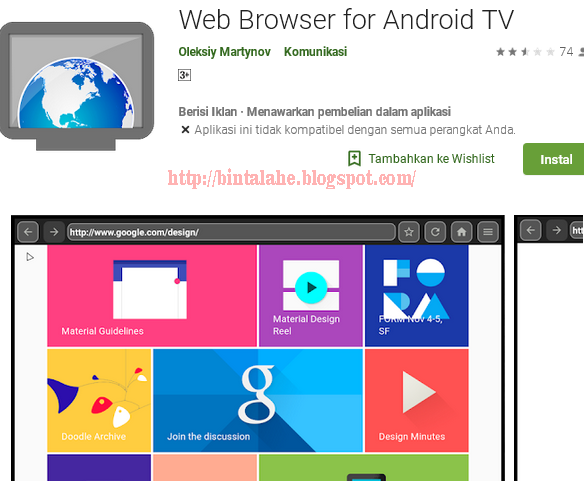 Не выключайте телевизор до окончания процесса, иначе потеряете данные.
Не выключайте телевизор до окончания процесса, иначе потеряете данные. 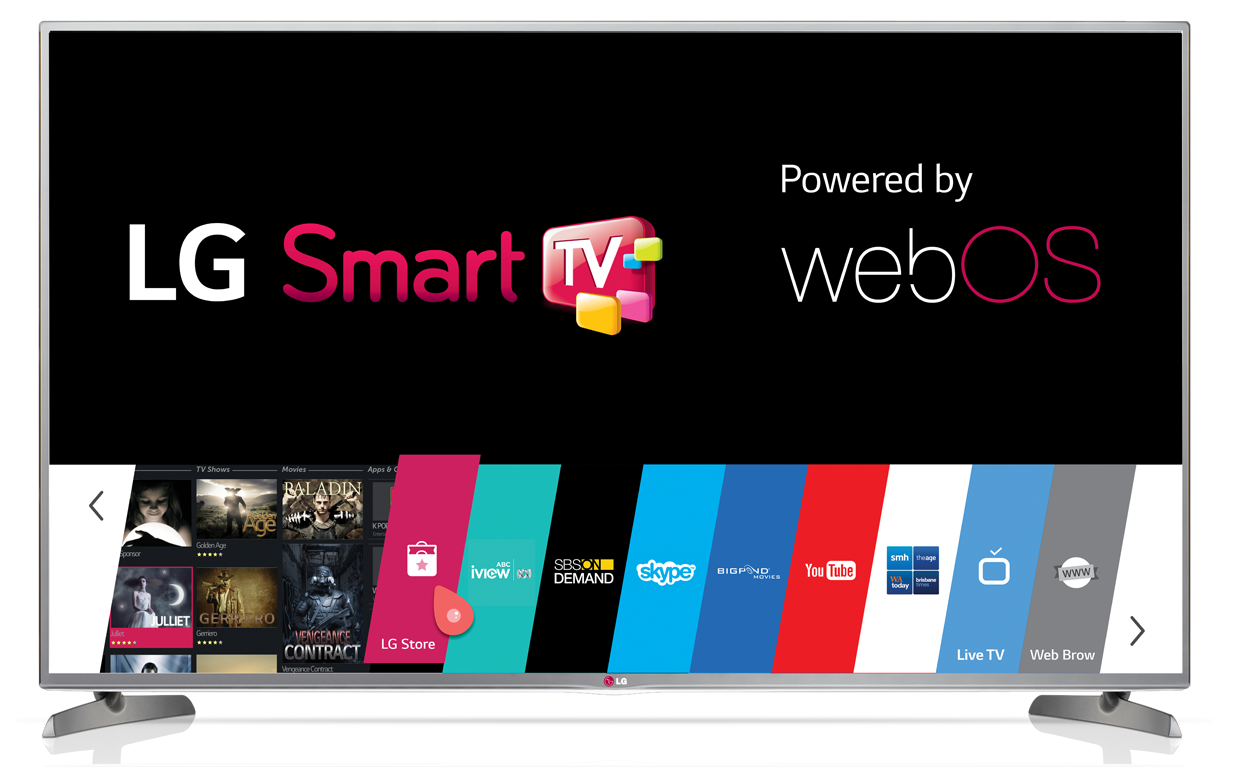
 На экране появилась надпись Critical Programming Error. Проведите инициализацию. Для этого нажмите на пульте ДУ кнопку Settings и в пункте «Поддержка» выберите «Инициализацию».
На экране появилась надпись Critical Programming Error. Проведите инициализацию. Для этого нажмите на пульте ДУ кнопку Settings и в пункте «Поддержка» выберите «Инициализацию».  В случае наличия доступных вашей модели телевизора LG обновлений нажмите «Установить».
В случае наличия доступных вашей модели телевизора LG обновлений нажмите «Установить». 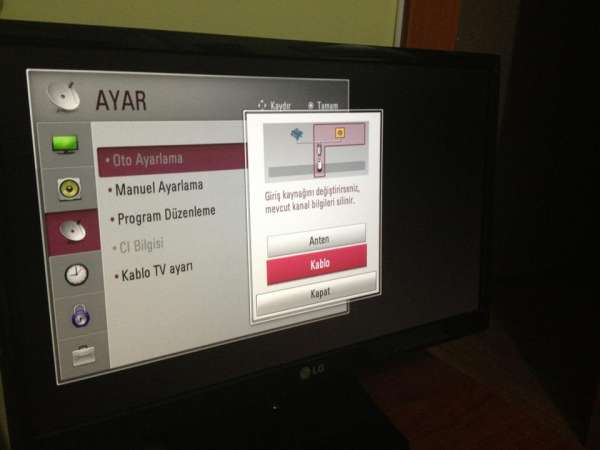
 В открывшейся строке «Номер модели» ввести буквы и числа, соответствующие вашему телевизору. Найти номер модели также возможно при использовании поиска по категории.
В открывшейся строке «Номер модели» ввести буквы и числа, соответствующие вашему телевизору. Найти номер модели также возможно при использовании поиска по категории.